Page 1
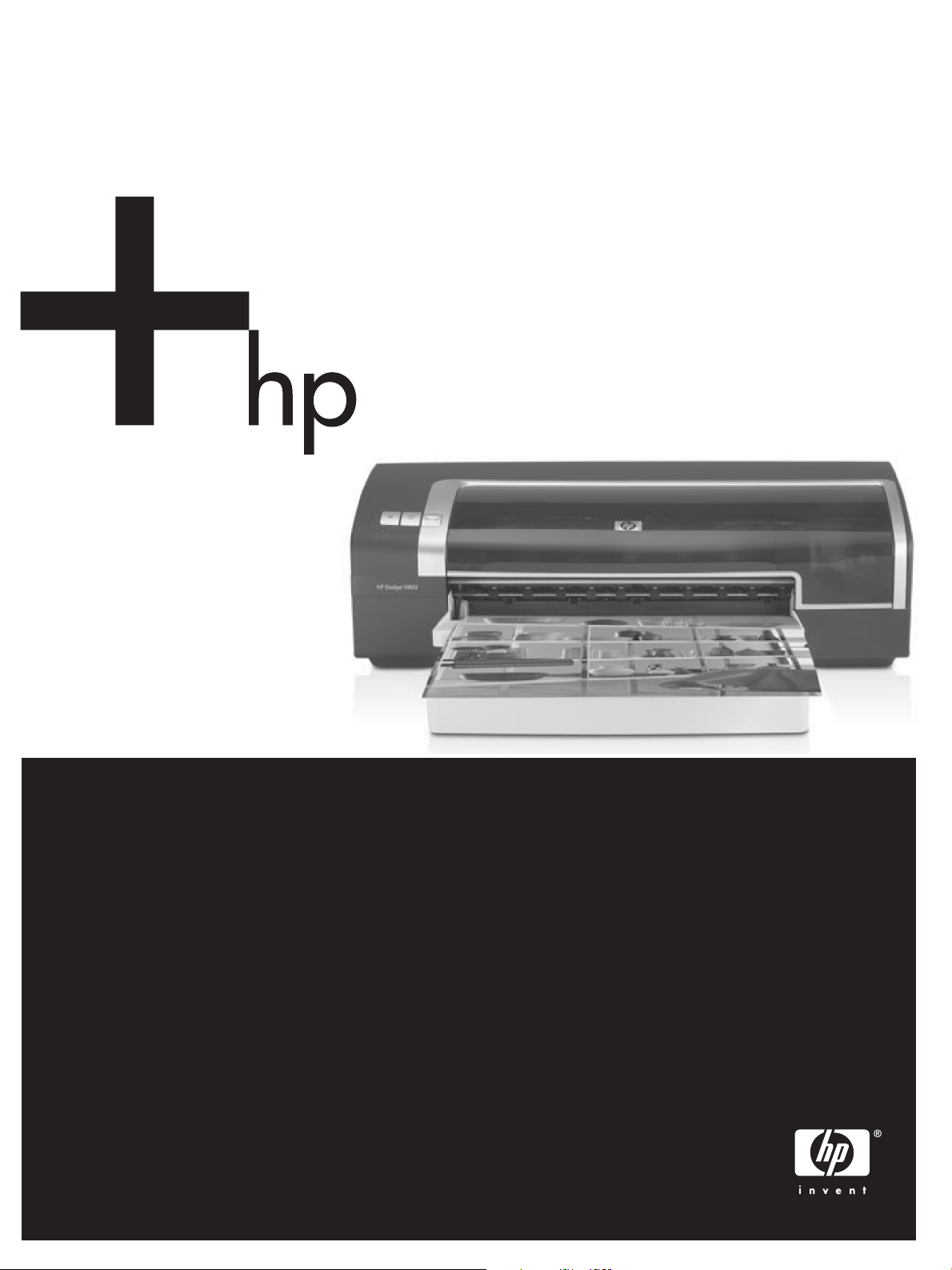
HP Deskjet 9800
Getting Started Guide
Guide de mise en route
Guia de Introdução
Guía de instalación inicial
Page 2
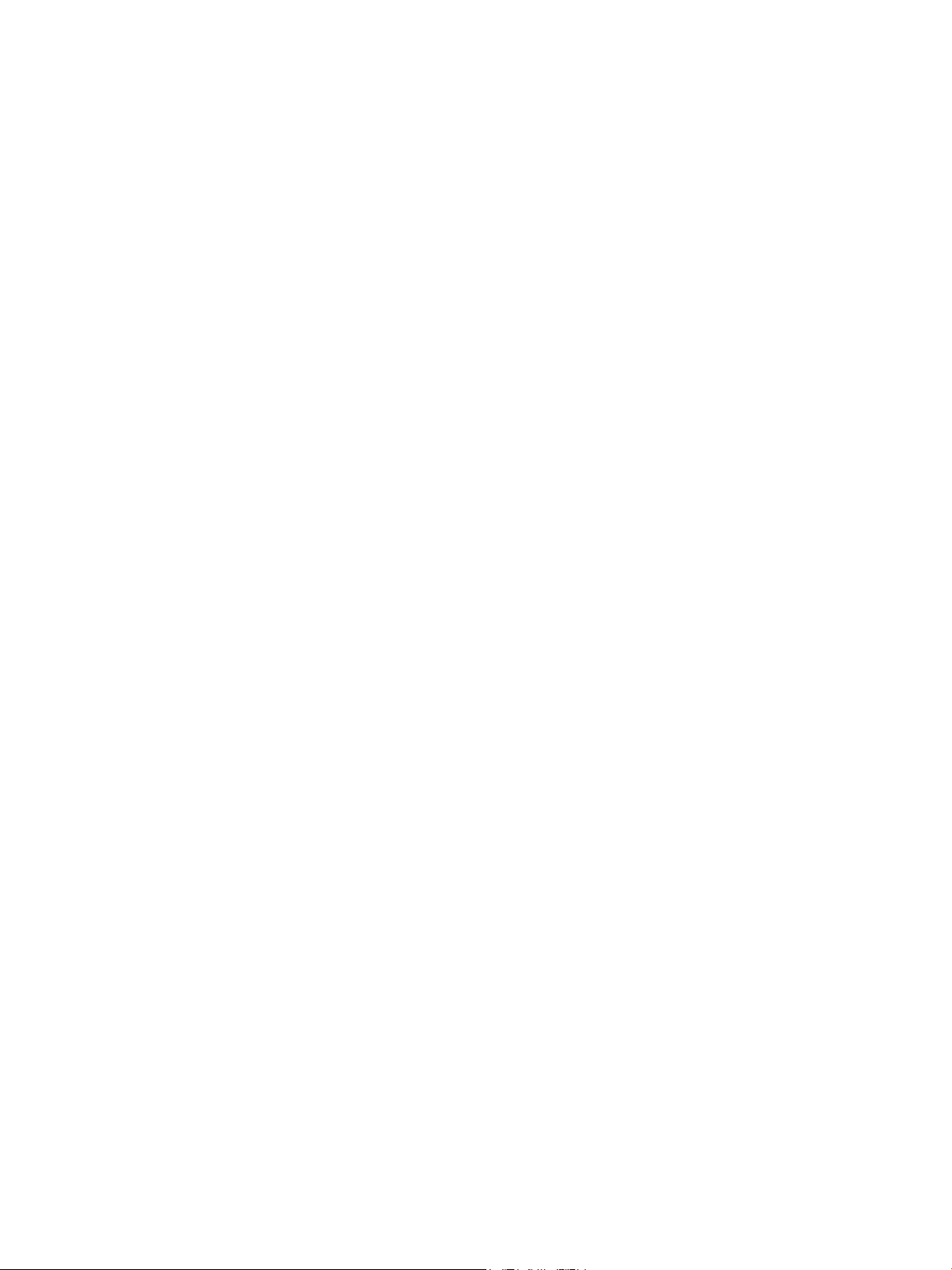
Copyright Information
© 2005 Copyright Hewlett-Packard Development Company, L.P.
Reproduction, adaptation or translation without prior written
permission is prohibited, except as allowed under the copyright
laws.
The information contained herein is subject to change without
notice.
The only warranties for HP products and services are set forth in
the express warranty statements accompanying such products
and services. Nothing herein should be construed as constituting
an additional warranty. HP shall not be liable for technical or
editorial errors or omissions contained herein.
Part number: C8165-90002
Edition 1, 2/2005
© 2005 Copyright Hewlett-Packard Development Company, L.P.
Il est interdit de reproduire, adapter ou traduire ce manuel sans
autorisation expresse par écrit, sauf dans les cas permis par les
lois régissant les droits d’auteur.
Les informations contenues dans ce document sont sujettes à
modification sans préavis.
Les seules garanties concernant les produits et services HP sont
énoncées dans la garantie qui accompagne ces produits et
services. Rien en ceci ne devra être interprété comme constituant
une garantie supplémentaire. HP ne pourra être tenue pour
responsable des erreurs techniques et rédactionnelles ou des
omissions présentes dans ce document.
Référence : C8165-90002
Edition 1, 2/2005
© 2005 Copyright Hewlett-Packard Development Company, L.P.
A reprodução, adaptação ou tradução sem permissão prévia por
escrito é proibida, exceto quando permitido sob as leis de direitos
autorais.
As informações contidas aqui estão sujeitas a alterações sem
aviso prévio.
As únicas garantias para produtos e serviços HP estão descritas
nas declarações de garantia expressa que acompanham tais
produtos e serviços. Nenhuma informação contida aqui deve ser
interpretada como parte de uma garantia adicional. A HP não se
responsabiliza por erros ou omissões técnicas ou editoriais aqui
contidas.
Número de peça: C8165-90002
Edition 1, 2/2005
© 2005 Copyright Hewlett-Packard Development Company, L.P.
Prohibida la reproducción, adaptación o traducción sin
autorización previa y por escrito, salvo lo permitido por las leyes
de propiedad intelectual (copyright).
La información contenida en este documento está sujeta a
cambios sin previo aviso.
Las únicas garantías de los productos y servicios HP se detallan
en las declaraciones de garantía expresas que acompañan a
dichos productos y servicios. Nada de lo que aquí se incluya
debe considerarse como una garantía adicional. HP no será
responsable de los errores u omisiones técnicos o editoriales aquí
contenidos.
Nº de pieza: C8165-90002
Edition 1, 2/2005
Page 3
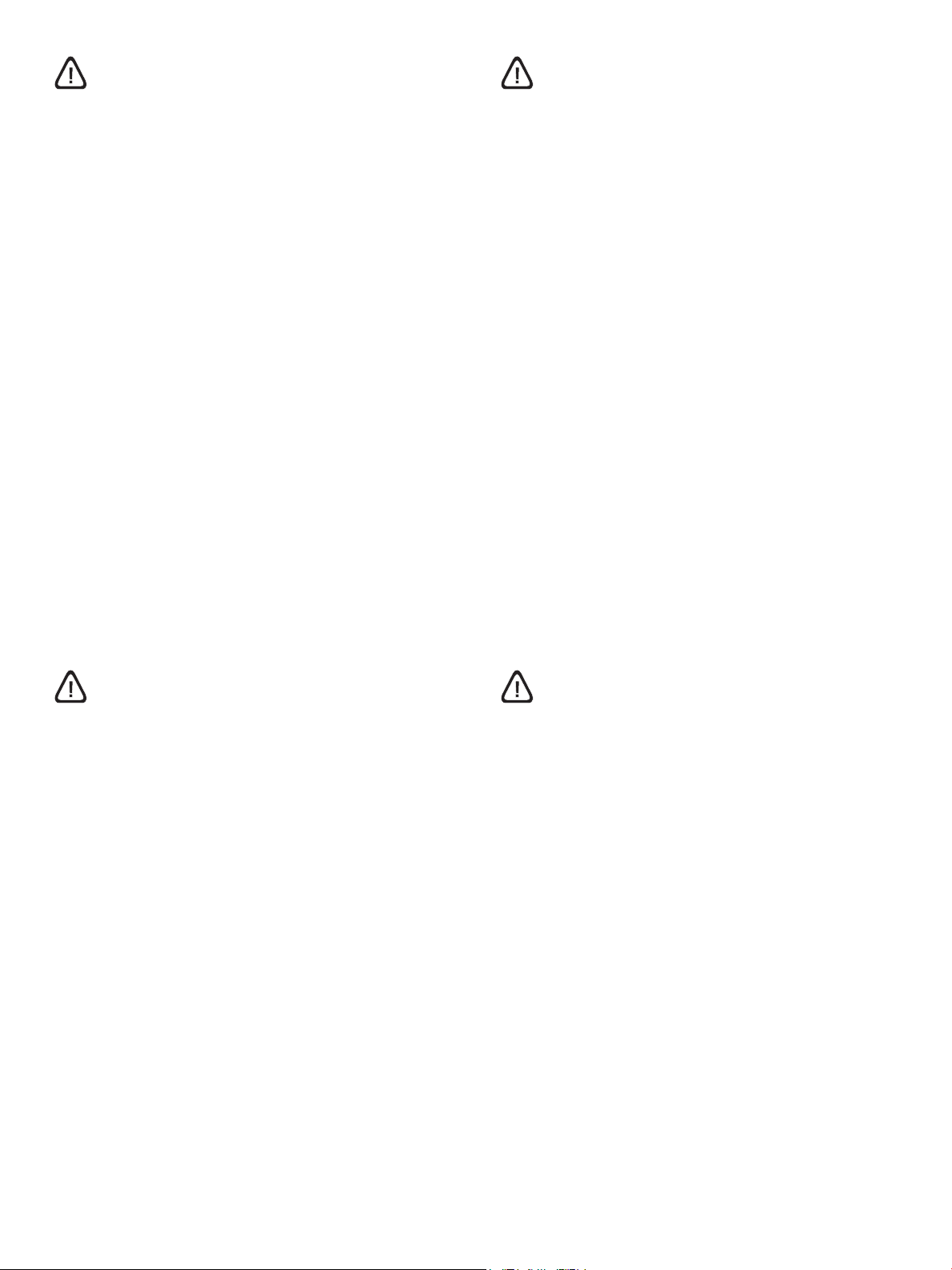
Safety information
Consignes de sécurité
Always follow basic safety precautions when using this product to
reduce risk of injury from fire or electric shock.
1 Read and understand all instructions in the documentation that
comes with the printer.
2 Use only a grounded electrical outlet when connecting this
product to a power source. If you do not know whether the
outlet is grounded, check with a qualified electrician.
3 Observe all warnings and instructions marked on the product.
4 Unplug this product from wall outlets before cleaning.
5 Do not install or use this product near water, or when you are
wet.
6 Install the product securely on a stable surface.
7 Install the product in a protected location where no one can
step on or trip over the cord, and the cord cannot be damaged.
8 If the product does not operate normally, see “Troubleshooting”
in the onscreen user’s guide on the Starter CD.
9 There are no user-serviceable parts inside. Refer servicing to
qualified service personnel.
Respectez toujours les précautions de sécurité élémentaires
quand vous utilisez ce produit afin de réduire les risques de
blessures dues au feu ou à un choc électrique.
1 Lisez et comprenez toutes les instructions contenues dans la
documentation livrée avec l’imprimante.
2 Utilisez toujours une prise de courant avec mise à la terre lors
du branchement de ce produit à une source d’alimentation. Si
vous ne savez pas si une prise de courant est mise à la terre,
consultez un électricien qualifié.
3 Suivez tous les avertissements et toutes les instructions
indiqués sur le produit.
4 Débranchez cet appareil des prises murales avant de procéder
à un nettoyage.
5 N’installez jamais cet appareil près d’une source d’eau ni si
vous êtes mouillé.
6 Installez l’appareil en toute sécurité sur une surface stable.
7 Installez l’appareil en un lieu protégé où personne ne puisse
marcher sur le cordon ou trébucher sur celui-ci, et où le cordon
ne puisse pas être endommagé.
8 En cas de dysfonctionnement du produit, reportez-vous au
chapitre « Dépannage » du guide de l’utilisateur en ligne inclus
dans le CD de démarrage.
9 L’appareil ne contient aucune pièce dont l’entretien doive être
réalisé par l’utilisateur. Confiez l’entretien à du personnel
qualifié.
Informações sobre segurança
Ao usar este produto, sempre devem ser tomadas medidas
básicas de segurança, para reduzir o risco de lesões físicas que
possam decorrer de incêndio ou choque elétrico.
1 Leia e tenha certeza de que entendeu todas as instruções
contidas nos materiais de referência fornecidos com a
impressora.
2 Ao conectar este produto a uma fonte de alimentação, use
apenas tomadas elétricas com ligação à terra. Se não souber
se a tomada é aterrada, consulte um eletricista competente.
3 Observe todas as advertências e instruções indicadas no
produto.
4 Desligue o produto da tomada elétrica antes de limpá-lo.
5 Não instale nem use o produto próximo a água, nem o use
quando você estiver molhado.
6 Instale o produto de forma segura, em superfície estável.
7 Instale o produto em local protegido, onde ninguém possa
pisar ou tropeçar no fio de alimentação, e onde o mesmo não
possa ser danificado.
8 Se o produto não estiver funcionando normalmente, consulte
“Solução de problemas” no guia do usuário na tela, no CD de
inicialização.
9 Não há nenhuma peça interna que possa ser reposta ou
consertada pelo próprio usuário. Os consertos devem ser
feitos por técnicos qualificados.
Información sobre seguridad
Tome siempre las precauciones de seguridad básicas al utilizar
este producto para reducir el riesgo de lesión como consecuencia
de incendio o sacudida eléctrica.
1 Asegúrese de leer y entender todas las instrucciones
contenidas en la documentación que acompaña a la
impresora.
2 Al conectar este producto a una fuente de suministro eléctrico,
utilice únicamente un conector o toma de corriente eléctrica
con conexión a tierra. Si no sabe si el conector está conectado
a tierra, llame a un electricista cualificado.
3 Observe todas las advertencias e instrucciones indicadas en
el producto.
4 Desconecte este producto de las tomas de corriente de pared
antes de limpiarlo.
5 No instale ni utilice este producto cerca de agua, ni cuando
usted esté mojado.
6 Instale bien el producto sobre una superficie estable.
7 Instale el producto en un lugar protegido donde nadie pueda
pisar el cable ni tropezar con él y dañarlo.
8 Si el producto no funciona como es debido, consulte “Solución
de problemas” en la guía del usuario del Starter CD que
aparece en pantalla.
No hay piezas reparables por el usuario en su interior. Remita su
mantenimiento y reparación a personal técnico cualificado.
Page 4

HP Deskjet 9800
Getting Started Guide
Getting Started Guide
Getting Started Guide
Getting Started Guide
HP Deskjet 980
0
Step 1: Check the package contents.
1) HP Deskjet 9800 series printer, 2) power cord, 3) printed
documentation (setup poster and this getting started guide),
4) Starter CD (software and electronic documentation), 5) black
and tri-color print cartridges, 6) optional automatic two-sided
printing accessory (duplex unit), which is included with
HP Deskjet 9800d, 9803d, and 9808d printers.
EnglishFrançais
Etape 1 : Vérifiez le contenu du carton.
1) Imprimante HP Deskjet 9800, 2) cordon d’alimentation,
3) documentation imprimée (affiche de configuration et le présent
guide de mise en route), 4) CD de démarrage (logiciel et
documentation électronique), 5) cartouches d’encre noire et
trichromique, 6) dispositif d’impression recto verso automatique
facultatif (unité d’impression recto verso), intégré aux imprimantes
HP Deskjet 9800d, 9803d et 9808d.
Etapa 1: Confira o conteúdo da embalagem.
1) impressora HP Deskjet série 9800, 2) fio de alimentação de
energia, 3) documentação impressa (pôster de instalação e este
guia de introdução), 4) CD de inicialização (software e
documentação eletrônica), 5) cartuchos de impressão preto e
colorido, 6) acessório de impressão dupla-face automática
opcional (unidade de duplexação), que acompanha as
impressoras HP Deskjet 9800d, 9803d e 9808d.
PortuguêsEspañol
Step 2: Remove the packing materials.
Remove all packing tape from the printer.
Etape 2 : Retirez les matériaux d’emballage.
Retirez les rubans d’emballage de l’imprimante.
Etapa 2: Remova os materiais da embalagem.
Remova todas as fitas de embalagem da impressora.
Paso 1: Revise el contenido del paquete.
1) Impresora HP Deskjet 9800 series, 2) cable de alimentación,
3) documentación (mapa de instalación y esta guía de instalación
inicial), 4) Starter CD (software y documentación electrónica),
5) cartuchos de impresión negro y tricolor, 6) accesorio opcional
de impresión a doble cara automática (unidad dúplex) incluido
con las impresoras HP Deskjet 9800d, 9803d y 9808d.
Paso 2: Retire los materiales de embalaje.
Retire la cinta de embalaje de la impresora.
Page 5
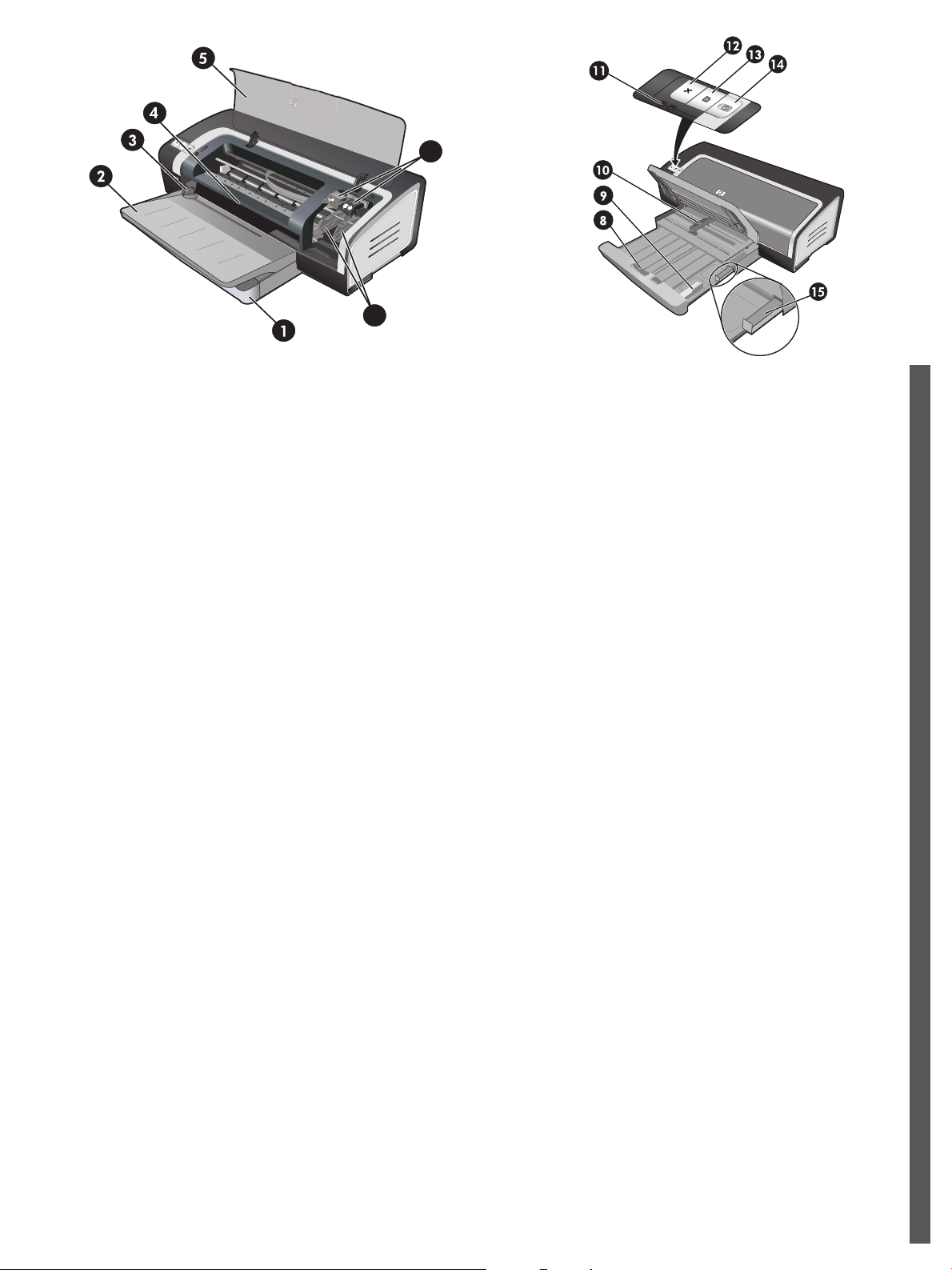
6
7
Step 3: Identify printer parts (front).
1) Extendable input tray, 2) extendable output tray, 3) front manual
feed paper guide, 4) front manual feed slot, 5) top cover, 6) print
cartridge latch, 7) print cartridge cradle,
Etape 3 : Identifiez les éléments de l’imprimante (face avant).
1) Bac d’entrée extensible, 2) bac de sortie extensible, 3) guide de
papier de l’alimentation manuelle avant, 4) fente d’alimentation
manuelle avant, 5) capot supérieur, 6) loquet des cartouches
d’impression, 7) support des cartouches d’impression,
Etapa 3: Identifique as partes da impressora (parte frontal).
1) Bandeja extensível de alimentação, 2) bandeja extensível de
saída, 3) guia de papel frontal de alimentação manual, 4) abertura
frontal de alimentação manual, 5) tampa superior, 6) trava do
cartucho de impressão, 7) compartimento do cartucho de
impressão,
8) input tray lock, 9) small media guide, 10) paper width guide,
11) print cartridge lights, 12) Cancel button, 13) Resume button
and light, 14) Power button and light, 15) small media ejector.
8) verrou du bac d’entrée, 9) guide des petits supports, 10) guide
de largeur de papier, 11) voyants des cartouches d’impression,
12) bouton Annulation, 13) bouton et voyant Reprise, 14) bouton
et voyant Alimentation, 15) éjecteur des petits supports.
8) trava da bandeja de alimentação, 9) guia de mídia pequena,
10) guia de largura do papel, 11) luzes do cartucho de impressão,
12) botão Cancelar, 13) botão e luz Continuar, 14) botão e luz
Liga/Desliga, 15) ejetor de mídia pequena.
English Français
Português Español
Paso 3: Identifique las piezas de la impresora (parte
delantera).
1) Bandeja de entrada extensible, 2) bandeja de salida extendible,
3) guía de papel para alimentación manual delantera, 4) ranura
de alimentación manual delantera, 5) cubierta superior, 6) cierre
del cartucho de impresión, 7) receptáculo del cartucho de
impresión,
8) retén de la bandeja de entrada, 9) guía para soportes de
impresión pequeños, 10) guía de anchura del papel, 11) luces de
los cartuchos de impresión, 12) botón Cancelar, 13) botón y luz
Reanudar, 14) botón y luz de encendido, 15) expulsor de soportes
de impresión pequeños.
Page 6
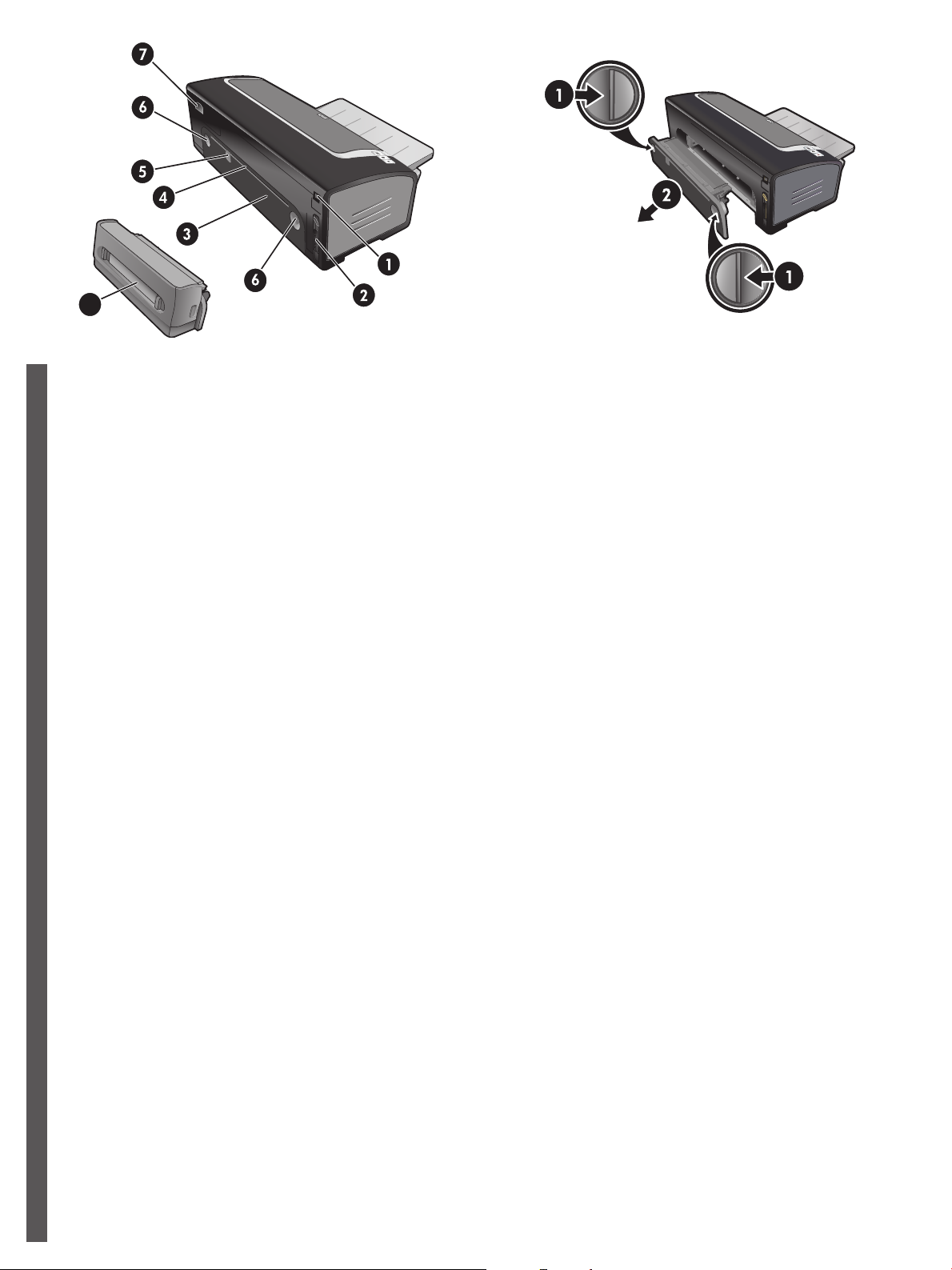
8
Identify printer parts (back).
1) Universal serial bus (USB) port, 2) parallel port, 3) rear access
panel, 4) rear manual feed slot, 5) rear manual feed paper guide,
6) rear access panel release buttons, 7) power input, 8) optional
automatic two-sided printing accessory (duplex unit).
EnglishFrançais
Identifiez les éléments de l’imprimante (face arrière).
1) Port USB, 2) port parallèle, 3) panneau d’accès arrière, 4) fente
d’alimentation manuelle arrière, 5) guide de papier de
l’alimentation manuelle arrière, 6) boutons de déblocage du
panneau d’accès arrière, 7) entrée d’alimentation, 8) dispositif
d’impression recto verso automatique facultatif (unité
d’impression recto verso).
Identifique as partes da impressora (parte traseira).
1) Porta USB (barramento serial universal), 2) porta paralela,
3) painel traseiro de acesso, 4) abertura traseira de alimentação
manual, 5) guia de papel da abertura traseira de alimentação
manual, 6) botões de destrave do painel traseiro de acesso,
7) entrada da alimentação de energia, 8) acessório de impressão
dupla-face automática opcional (unidade de duplexação).
PortuguêsEspañol
Step 4: Install the optional duplex unit (HP Deskjet 9800d,
9803d, and 9808d).
1) Remove the rear access panel by pushing the release buttons
toward each other. 2) Pull the rear access panel out of the printer.
Note: Do not press the buttons on either side of the duplex unit
when installing it. Use these buttons only for removing the duplex
unit from the printer.
Etape 4 : Installez l’unité d’impression recto verso facultative
(HP Deskjet 9800d, 9803d et 9808d).
1) Retirez le panneau d’accès arrière en poussant les boutons de
déblocage l’un vers l’autre. 2) Dégagez le panneau d’accès
arrière de l’imprimante. Remarque : N’appuyez pas sur les
boutons situés de part et d’autre de l’unité d’impression recto
verso pendant son installation. Ces boutons ne doivent être
utilisés que pour retirer l’unité d’impression recto verso de
l’imprimante.
Etapa 4: Instale a unidade de duplexação opcional
(HP Deskjet 9800d, 9803d e 9808d).
1) Remova o painel traseiro de acesso, pressionando os botões
de destrave em direção ao meio. 2) Retire o painel traseiro de
acesso da impressora. Nota: Não pressione os botões nas
laterais da unidade de duplexação ao instalá-la. Use os botões
apenas ao retirar a unidade de duplexação da impressora.
Identifique las piezas de la impresora (parte posterior).
1) Puerto Bus serie universal (USB), 2) puerto paralelo, 3) panel
de acceso posterior, 4) ranura de alimentación manual posterior,
5) guía de papel para alimentación manual posterior, 6) botones
de apertura del panel de acceso posterior, 7) entrada de
alimentación, 8) accesorio opcional de impresión a doble cara
automática (unidad dúplex).
Paso 4: Instale la unidad dúplex opcional (HP Deskjet 9800d,
9803d y 9808d).
1) Quite el panel de acceso posterior empujando los botones de
apertura uno hacia el otro. 2) Tire del panel para extraerlo de la
impresora. Nota: Al instalar la unidad dúplex, no apriete los
botones situados en sus lados. Utilice estos botones únicamente
para extraer la unidad dúplex de la impresora.
Page 7
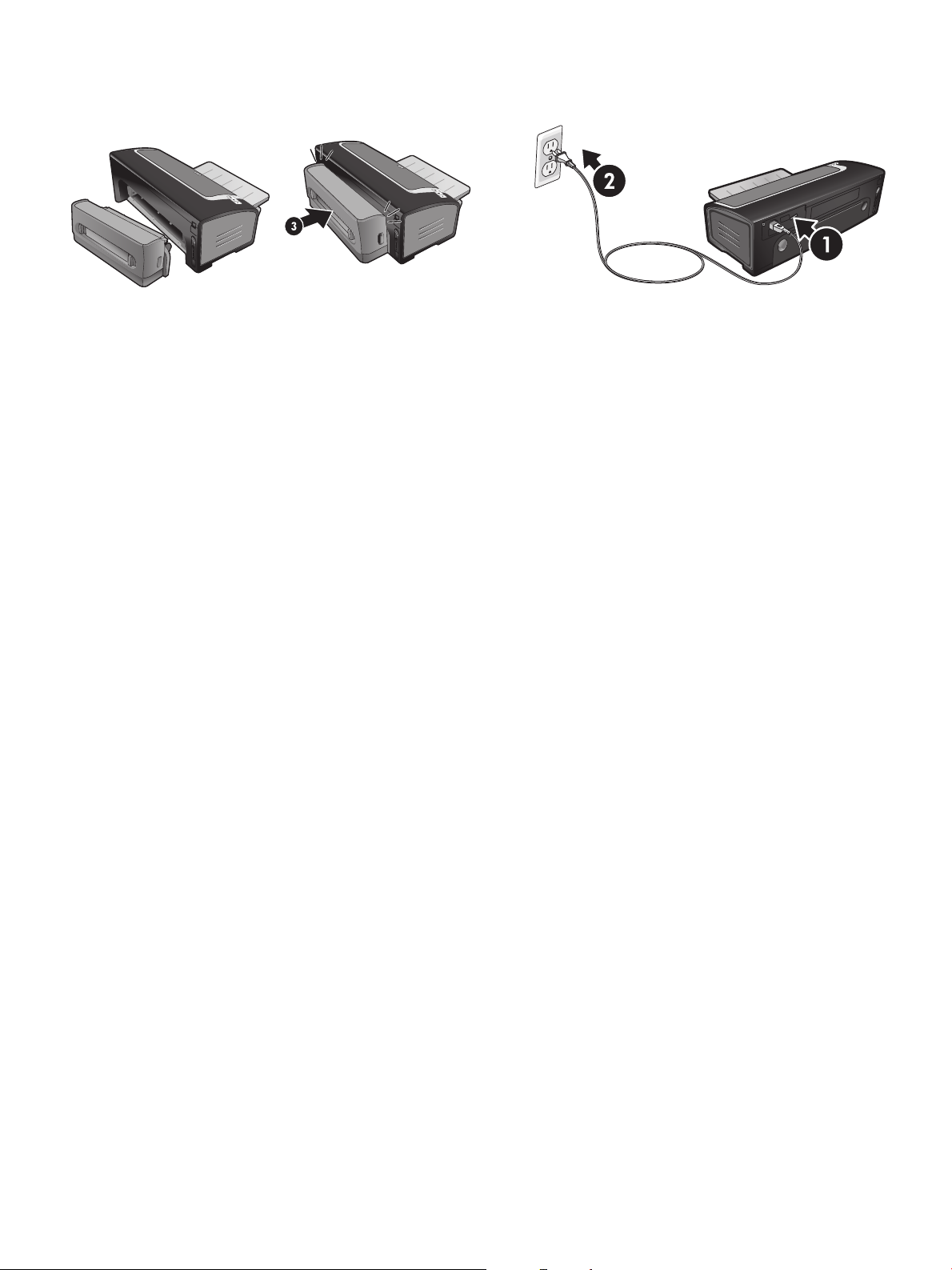
3) Insert the duplex unit straight into the back of the printer until
both sides snap into place.
Step 5: Connect the power cord.
1) Connect the power cord to the printer. 2) Plug in the power cord
to the power supply. Note: Only connect the printer to the
computer (through the USB or parallel cable) after you have
completed the software installation or when prompted to do so
during installation.
3) Insérez l’unité d’impression recto verso dans la partie arrière de
l’imprimante jusqu’à ce qu’elle s’enclenche.
3) Introduza a unidade de duplexação diretamente na parte
traseira da impressora, até que os dois lados se encaixem no
lugar.
3) Inserte la unidad dúplex en la parte posterior de la impresora
hasta que ambos lados encajen en su lugar.
Etape 5 : Branchez le cordon d’alimentation.
1) Branchez le cordon d’alimentation sur l’imprimante.
2) Branchez le cordon d’alimentation au secteur. Remarque : Ne
connecter l’imprimante à l’ordinateur (via le câble USB ou
parallèle) qu’après avoir terminé d’installer le logiciel ou lorsque le
système invite à le faire au cours de l’installation.
Etapa 5: Conecte o fio de alimentação de energia.
1) Conecte o fio de alimentação à impressora. 2) Ligue o fio de
alimentação na fonte de energia. Nota: Conecte a impressora ao
computador (por meio de USB ou cabo paralelo) somente após
completar a instalação do software ou quando isso for solicitado
durante a instalação.
Paso 5: Conecte el cable de alimentación.
1) Conecte el cable de alimentación a la impresora. 2) Conecte el
cable de alimentación a la fuente de alimentación. Nota: Conecte
la impresora al equipo (a través del cable paralelo o USB) sólo
cuando haya terminado de instalar el software o cuando se le
solicite hacerlo durante la instalación.
Page 8
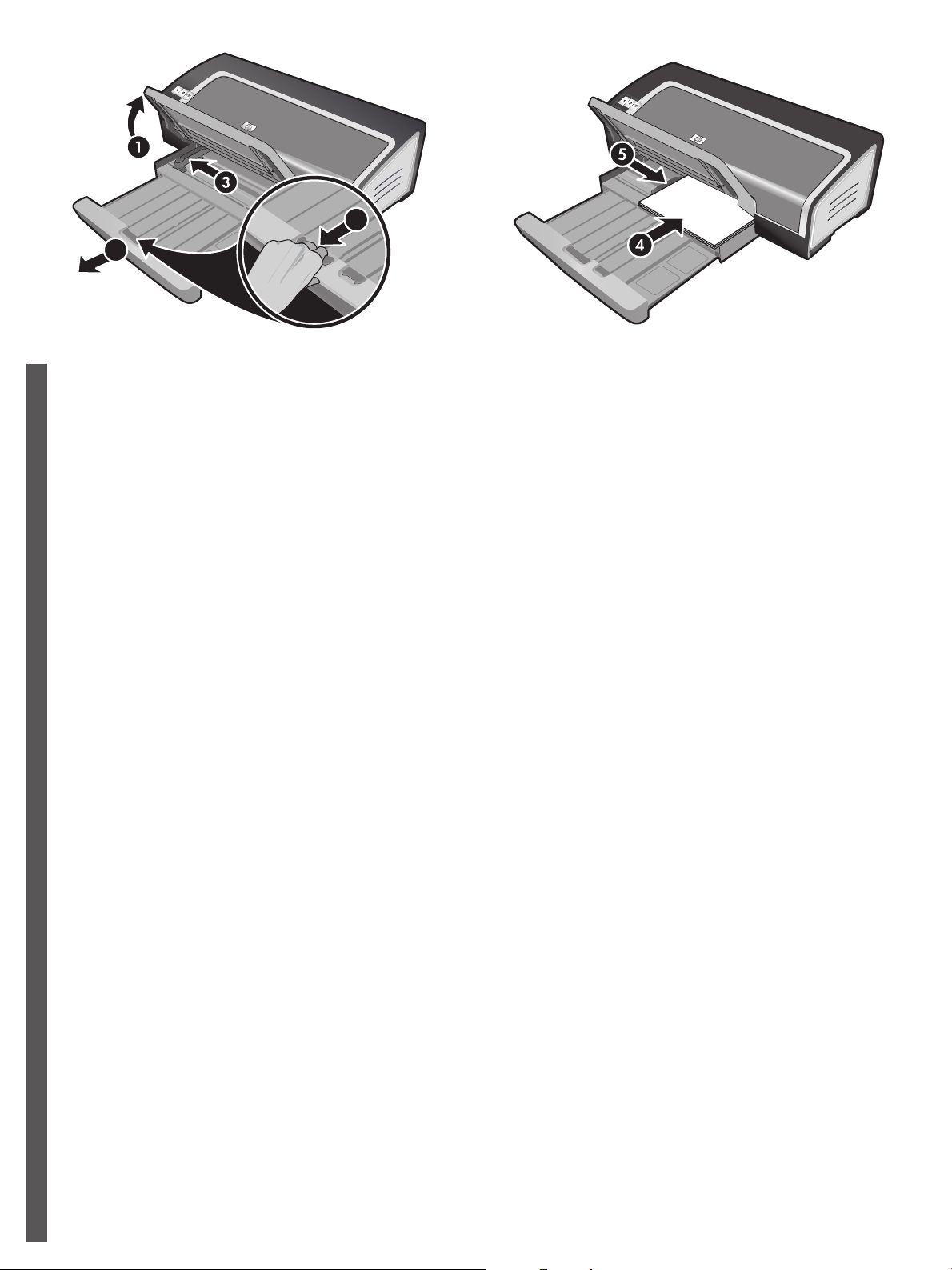
2b
HP Deskjet 9800
2a
Step 6: Load the paper.
1) Raise the output tray. Wait a few seconds for the printer to
initialize. 2a) Press the input tray lock. 2b) Extend the input tray.
3) Press the button on top of the paper width guide and slide the
guide to the left to the outermost position.
EnglishFrançais
Etape 6 : Chargez le papier.
1) Soulevez le bac de sortie. Attendez quelques secondes le
temps que l’imprimante s’initialise. 2a) Appuyez sur le verrou du
bac d’entrée. 2b) Tirez la rallonge du bac d’entrée. 3) Appuyez sur
le bouton au sommet du guide de largeur de papier et faites
glisser le guide vers la gauche vers sa position extrême.
Etapa 6: Carregar o papel.
1) Levante a bandeja de saída. Aguarde alguns segundos até a
impressora ser inicializada. 2a) Pressione a trava da bandeja de
alimentação. 2b) Abra a bandeja de alimentação. 3) Pressione o
botão na parte superior da guia de largura do papel e deslize a
guia para a extrema esquerda.
4) Insert up to 150 sheets of paper, print-side down along the right
side of the input tray until the paper stops. 5) Press the button on
top of the paper width guide and slide the guide to the right until
the guide stops at the edge of the media.
4) Placez jusqu’à 150 feuilles de papier dans le bac, face à
imprimer vers le bas, le long du côté droit du bac d’entrée jusqu’à
la butée. 5) Appuyez sur le bouton au sommet du guide de largeur
de papier et faites glisser le guide vers la droite jusqu’à ce qu’il
bute contre le bord des supports.
4) Coloque no máximo 150 folhas de papel, com o lado a ser
impresso virado para baixo e rente à lateral direita da bandeja de
alimentação, até o fim da bandeja. 5) Pressione o botão na parte
superior da guia de largura do papel e deslize a guia para a
direita, até ela parar na borda da mídia.
PortuguêsEspañol
Paso 6: Cargue el papel.
1) Levante la bandeja de salida. Espere unos segundos a que se
inicie la impresora. 2a) Presione el retén de la bandeja de
entrada. 2b) Abra la bandeja de entrada. 3) Presione el botón
situado en la parte superior de la guía de anchura del papel y
deslice la guía a la izquierda hasta su posición más extrema.
4) Inserte hasta 150 hojas de papel, con la cara de impresión
hacia abajo y por el lado derecho de la bandeja de entrada hasta
que el papel se detenga. 5) Presione el botón situado en la parte
superior de la guía de anchura del papel y deslice la guía a la
derecha hasta que se detenga en el borde del soporte.
Page 9
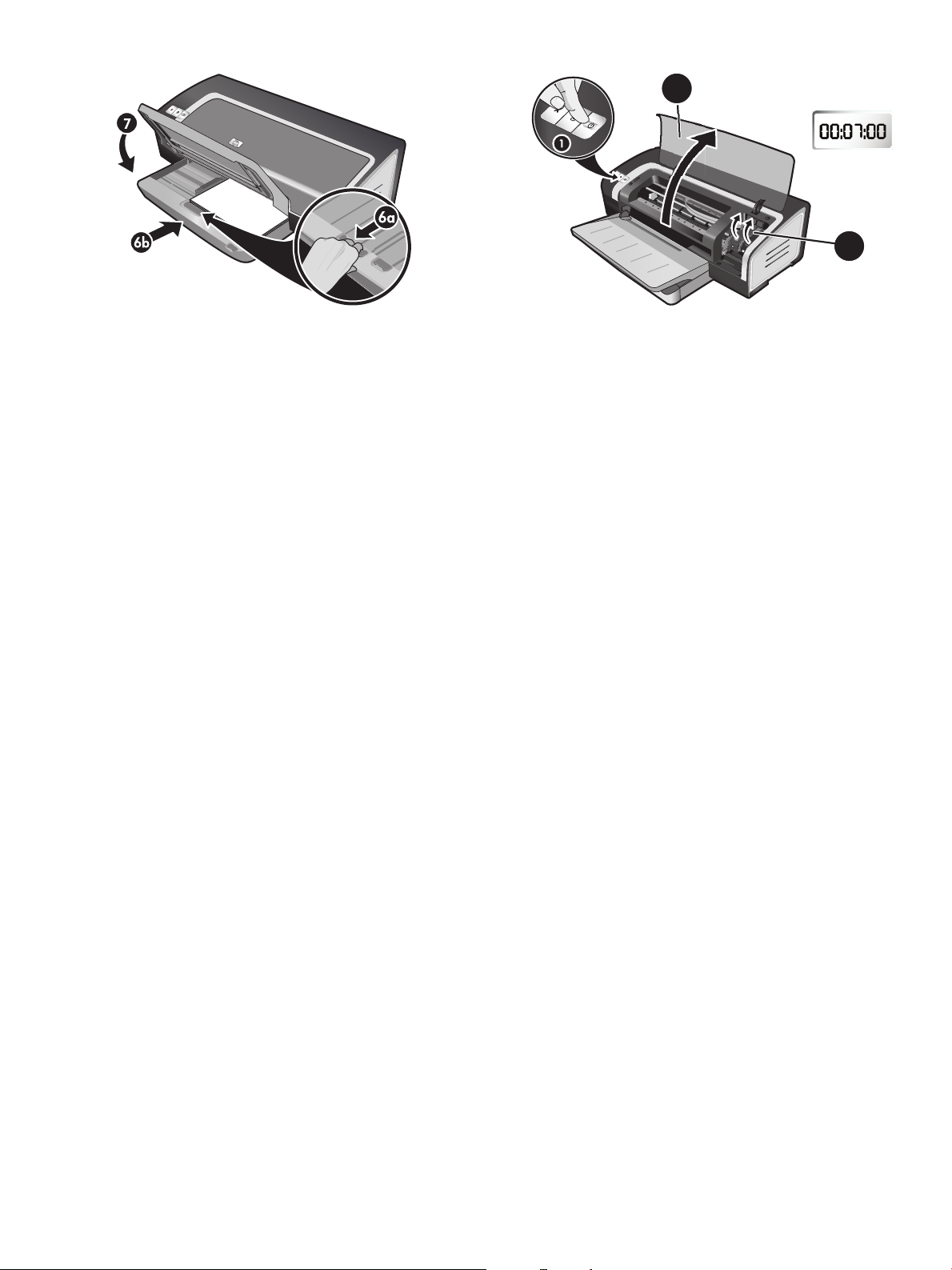
HP Deskjet 9800
2
HP Deskjet 9800
3
6a) Press the input tray lock. 6b) Push the tray in until it stops at
the edge of the media. 7) Lower the output tray.
6a) Appuyez sur le verrou du bac d’entrée. 6b) Repoussez la
rallonge du bac d’entrée jusqu’à ce qu’elle atteigne le bord des
supports. 7) Abaissez le bac de sortie.
6a) Pressione a trava da bandeja de alimentação. 6b) Empurre a
bandeja até que ela pare na borda da mídia. 7) Abaixe a bandeja
de saída.
Step 7: Turn on the printer and install the print cartridges.
1) Press the Power button to turn on the printer. 2) Open the top
cover and wait for the printer to initialize. Note: Wait a few
seconds for the carriage to disengage before inserting the print
cartridge. 3) Lift the print cartridge latches.
Etape 7 : Allumez l’imprimante et installez les cartouches
d’impression.
1) Appuyez sur le bouton Alimentation pour allumer l’imprimante.
2) Ouvrez le capot supérieur et attendez que l’imprimante
s’initialise. Remarque : Attendez quelques secondes que le
chariot se dégage avant d’introduire la cartouche d’impression.
3) Soulevez les loquets des cartouches d’impression.
Etapa 7: Ligue a impressora e instale os cartuchos de
impressão.
1) Pressione o botão Liga/Desliga para ligar a impressora. 2) Abra
a tampa superior e aguarde até que a impressora seja
inicializada. Nota: Aguarde alguns segundos para que o carro
desengate antes de inserir o cartucho de impressão. 3) Abra as
travas dos cartuchos, levantando-as.
6a) Presione el retén de la bandeja de entrada. 6b) Empuje la
bandeja hasta que se detenga en el borde del soporte. 7) Baje la
bandeja de salida.
Paso 7: Encienda la impresora e instale los cartuchos de
impresión.
1) A continuación, presione el botón de encendido para encender
la impresora. 2) Abra la cubierta superior y espere a que se inicie
la impresora. Nota: Espere unos segundos a que el carro se
desactive antes de insertar el cartucho. 3) Levante los cierres de
los cartuchos de impresión.
Page 10

HP Deskjet 9800
8
6
7
4) Remove the tri-color print cartridge from its package, and then
remove the clear nozzle protective tape by pulling on the pink pulltab. Caution: Do not touch the ink nozzles or copper contacts,
and do not remove the copper contacts. 5) Insert the tri-color print
cartridge into the left cradle.
EnglishFrançais
4) Retirez la cartouche d’encre trichromique de son emballage,
puis ôtez le ruban recouvrant les gicleurs en tirant sur la languette
rose. Attention : Ne touchez pas aux gicleurs d’encre ni aux
contacts de cuivre et ne retirez pas ces derniers. 5) Insérez la
cartouche d’encre trichromique dans le logement gauche.
4) Remova o cartucho de impressão colorido de sua embalagem
e, em seguida, remova a fita transparente de proteção dos
injetores puxando pela ponta cor de rosa. Cuidado: Não toque
nos injetores de tinta nem nos contatos de cobre e não remova
esses contatos. 5) Insira o cartucho de impressão colorido no
compartimento esquerdo.
6) Push down the latch until it snaps closed. 7) Repeat the
preceding steps to install the black print cartridge into the right
cradle. 8) Close the top cover.
6) Enfoncez le loquet jusqu’à ce qu’il s’enclenche. 7) Répétez les
étapes précédentes pour insérer la cartouche d’encre noire dans
le logement droit. 8) Fermez le capot supérieur.
6) Aperte a trava do cartucho para baixo até ela se fechar,
encaixando-se. 7) Repita as etapas anteriores para instalar o
cartucho de impressão preto no caixilho direito. 8) Feche a tampa
superior.
PortuguêsEspañol
4) Saque el cartucho de impresión tricolor de su envase y retire la
cinta protectora del inyector tirando de la lengüeta rosa.
Precaución: No toque las boquillas de inyección de tinta ni toque
ni retire los contactos de cobre. 5) Inserte el cartucho de
impresión tricolor en el receptáculo izquierdo.
6) Baje el cierre y ejerza presión para cerrarlo hasta que encaje
en su sitio con un chasquido. 7) Repita los pasos anteriores para
instalar el cartucho de impresión negro en el receptáculo derecho.
8) Cierre la cubierta superior.
Page 11

HP
Des
kjet
98
00
H
P
D
e
sk
je
t 9
8
0
0
5
The printer aligns the print cartridges and automatically prints an
alignment page. The alignment process takes a few minutes.
Note: Do not open the top cover when the printer is aligning the
print cartridges.
L’imprimante aligne alors les cartouches d’impression et imprime
automatiquement une page d’alignement. Ce processus dure
quelques minutes. Remarque : N’ouvrez pas le capot supérieur
pendant l’alignement des cartouches d’impression par
l’imprimante.
7
HP Deskjet 9800
3
2
4
6
Troubleshooting. If the printer does not print, make sure: 1) The
power light is on. 2) The light on the power supply module is lit.
3) The power cord is firmly connected. 4) The rear access panel is
locked into place. 5) The print cartridges are properly installed.
6) Paper is loaded in the input tray. 7) The top cover is closed. If it
still does not print, see “Troubleshooting” in the onscreen user’s
guide on the Starter CD.
Dépannage. Si l’imprimante n’imprime pas, effectuez les
vérifications suivantes : 1) Le voyant d’alimentation est allumé.
2) Le voyant du module d’alimentation est allumé. 3) Le cordon
d’alimentation est correctement branché. 4) Le panneau d’accès
arrière est verrouillé en position. 5) Les cartouches d’impression
sont installées correctement. 6) Le bac d’entrée contient du
papier. 7) Le capot supérieur est fermé. Si l’imprimante n’imprime
toujours pas, reportez-vous au chapitre « Dépannage » du guide
de l’utilisateur en ligne, sur le CD de démarrage.
A impressora faz o alinhamento dos cartuchos e imprime
automaticamente uma página de teste. O processo de
alinhamento leva alguns minutos. Nota: Não abra a tampa
superior enquanto a impressora estiver alinhando os cartuchos.
La impresora alinea los cartuchos de impresión automáticamente
e imprime una página de alineación. Este proceso de alineación
tarda unos minutos. Nota: No abra la cubierta superior mientras
la impresora está alineando los cartuchos de impresión.
Solução de problemas. Se a impressora não estiver imprimindo,
verifique se: 1) A luz Liga/Desliga está acesa. 2) A luz no módulo
da fonte de alimentação está acesa. 3) O fio de alimentação de
energia está firmemente conectado. 4) O painel traseiro de
acesso está travado no lugar. 5) Os cartuchos de impressão
estão instalados corretamente. 6) Há papel na bandeja de
entrada. 7) A tampa superior está bem fechada. Se a impressora
ainda não imprimir, consulte “Solução de problemas” no guia do
usuário na tela, no CD de inicialização.
Solución de problemas. Si la impresora no imprime, compruebe
que: 1) La luz de encendido se enciende. 2) La luz del módulo de
alimentación eléctrica está encendida. 3) El cable de alimentación
está bien conectado. 4) El panel de acceso trasero está bien
bloqueado en el lugar adecuado. 5) Los cartuchos de impresión
están correctamente instalados. 6) El papel está cargado en la
bandeja de entrada. 7) La cubierta superior está cerrada. Si sigue
sin imprimir, consulte “Solución de problemas” en la guía del
usuario del Starter CD que aparece en pantalla.
Page 12

Step 8: Install the software and connect the printer.
Insert the Starter CD into the CD-ROM drive, and then follow the
appropriate procedure for your operating system and connection
(USB or parallel). Note: Only connect the printer to the computer
after you have completed the software installation or when
prompted to do so during installation. Also, connect only the cable
you have selected during installation.
EnglishFrançais
If you have connected the printer to the computer before you
install the software, see “To connect the printer before installing
the software” in the onscreen user’s guide on the Starter CD to
complete the printer installation.
Etape 8 : Installez le logiciel et connectez l’imprimante.
Introduisez le CD de démarrage dans le lecteur de CD-ROM et
suivez les instructions données pour votre système d’exploitation
et votre connexion (USB ou parallèle). Remarque : Ne connecter
l’imprimante à l’ordinateur qu’après avoir terminé d’installer le
logiciel ou lorsque le système invite à le faire au cours de
l’installation. Par ailleurs, n’utiliser que le câble spécifié au cours
de l’installation.
Etapa 8: Instale o software e conecte a impressora.
Introduza o CD de inicialização na unidade de CD-ROM e, em
seguida, siga as etapas adequadas ao sistema operacional e à
conexão (USB ou paralela) do seu equipamento. Nota: Conecte a
impressora ao computador somente após completar a instalação
do software ou quando isso for solicitado durante a instalação.
Além disso, conecte apenas o cabo selecionado durante a
instalação.
PortuguêsEspañol
Paso 8: Instale el software y conecte la impresora.
Inserte el Starter CD en la unidad de CD-ROM y siga el
procedimiento correspondiente al sistema operativo y conexión
(puerto USB o paralelo). Nota: Conecte la impresora al equipo
sólo cuando haya terminado de instalar el software o cuando se le
solicite hacerlo durante la instalación. Además, conecte sólo el
cable que ha seleccionado durante la instalación.
Si vous avez connecté l’imprimante à l’ordinateur avant d’installer
le logiciel, reportez-vous au chapitre « Pour connecter
l’imprimante avant d’installer le logiciel » du guide de l’utilisateur
en ligne, sur le CD de démarrage, puis terminez l’installation de
l’imprimante.
Se a impressora tiver sido conectada antes da instalação do
software, consulte o ítem “Para conectar a impressora antes de
instalar o software” no guia do usuário na tela, no CD de
inicialização, para completar a instalação da impressora.
Si conectó la impresora al equipo antes de instalar el software,
consulte “Para conectar la impresora antes de instalar el
software” en la guía del usuario del Starter CD que aparece en la
pantalla para finalizar la instalación de la impresora.
Page 13

WWW
H
P D
e
s
k
jet 9800
Step 9: Test the software installation.
After you complete the software installation and connect the
printer to the computer, print a document from an application
you use frequently.
Etape 9 : Testez l’installation du logiciel.
Après avoir terminé d’installer le logiciel et raccordé l’imprimante
à l’ordinateur, imprimez un document à partir d’une application
que vous avez l’habitude d’utiliser.
Etapa 9: Teste a instalação do software.
Após completar a instalação do software e conectar a impressora
ao computador, imprima um documento de um aplicativo que
você utiliza com freqüência.
Step 10: Register the printer.
Register the printer to receive important support and technical
information. If you did not register your printer while installing
the software, you can register at http://www.register.hp.com
.
Etape 10 : Enregistrez l’imprimante.
Enregistrez l’imprimante afin d’obtenir de l’aide et des
informations techniques importantes. Si vous n’avez pas
enregistré votre imprimante au cours de l’installation du logiciel,
vous pourrez le faire sur le site http://www.register.hp.com
.
Etapa 10: Registre a impressora.
Registre a impressora para receber suporte e informações
técnicas importantes. Se a impressora não for registrada durante
a instalação do software, é possível registrá-la no site
http://www.register.hp.com
.
Paso 9: Pruebe la instalación del software.
Después de instalar el software y conectar la impresora al equipo,
imprima un documento de una aplicación que utilice con
frecuencia.
Paso 10: Registre la impresora.
Registre la impresora para obtener importante información
técnica y de soporte. Si no registró la impresora al instalar
el software, puede hacerlo en el sitio http://www.register.hp.com
.
Page 14
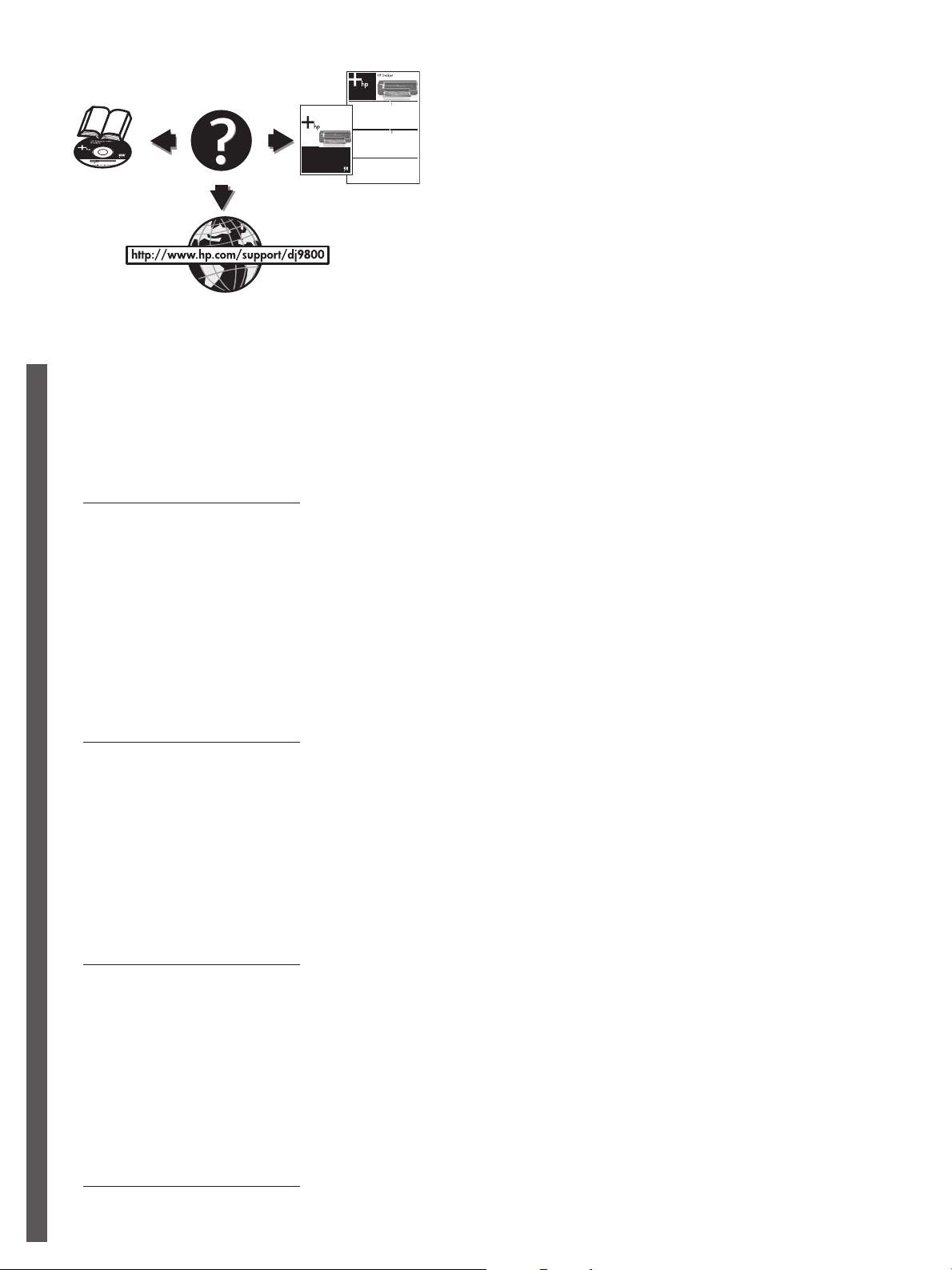
HP Deskjet 9800
Getting Started Guide
Getting Started Guide
Getting Started Guide
Getting Started Guide
Congratulations!
Your printer is ready to use. For information about using the
printer and troubleshooting, see the following resources:
• The onscreen user’s guide on the Starter CD.
• HP Instant Support (for more information, see the onscreen
user’s guide).
• The product support Website at
EnglishFrançais
http://www.hp.com/support/dj9800
Félicitations !
Votre imprimante est prête à l’emploi. Pour toute information
concernant l’imprimante et son dépannage, reportez-vous :
• au guide de l’utilisateur en ligne disponible sur le CD de
démarrage ;
• à l’Assistance immédiate HP (pour plus d’informations,
reportez-vous au guide de l’utilisateur en ligne) ;
• au site Web d’assistance à l’adresse
http://www.hp.com/support/dj9800
.
Parabéns!
A impressora está pronta para ser utilizada. Para obter
informações sobre uso e soluções de problemas da impressora,
consulte os seguintes recursos:
• O guia do usuário na tela, no CD de inicialização.
• HP Instant Support, (para obter mais informações, consulte
o guia do usuário na tela).
• O site de suporte ao produto
PortuguêsEspañol
http://www.hp.com/support/dj9800
Getting more information.
See the onscreen user’s guide for information on how to:
• Order HP supplies and accessories.
• Use the duplex unit to print two-sided documents. The duplex
unit is a standard part in the HP Deskjet 9800d, 9803d, and
9808d. It may be purchased separately in some countries/
regions.
• Use the HP Gray Photo or the HP Photo cartridge to enhance
the print quality of photographs using six-ink color printing.
• Use the small media guide to print cards and smaller-sized
media.
Pour obtenir des informations supplémentaires
Reportez-vous au guide de l’utilisateur en ligne pour obtenir des
informations sur les éléments suivants :
• Commande de consommables et accessoires HP
• Utilisation de l’unité d’impression recto verso. L’unité
d’impression recto verso est une pièce standard livrée avec
les imprimantes HP Deskjet 9800d, 9803d et 9808d. Elle peut
être achetée séparément dans certains pays/régions.
• Utilisation de la cartouche photo grise HP ou photo HP pour
améliorer la qualité d’impression des photos et bénéficier de
la technique d’impression en six couleurs.
• Utilisation du guide des petits supports pour imprimer des
cartes et des supports de formats plus réduits.
Mais informações.
Consulte o guia do usuário na tela para obter informações sobre
como:
• Encomendar suprimentos e acessórios HP.
• Utilizar a unidade de duplexação para imprimir documentos
nos dois lados da folha. A unidade de duplexação é padrão
nas impressoras HP Deskjet 9800d, 9803d e 9808d. Em
alguns países/regiões, ela pode ser adquirida
separadamente.
• Utilizar o cartucho de impressão fotográfica cinza ou o
cartucho de impressão fotográfica da HP para obter melhor
qualidade de impressão de fotografias em seis cores de tinta.
• Utilizar a guia de mídia pequena para imprimir cartões e
mídia de tamanho pequeno.
¡Felicitaciones!
Su impresora está lista para que la use. Para obtener información
acerca de cómo usar la impresora y solucionar problemas,
consulte los siguientes recursos:
• La guía del usuario del Starter CD que aparece en pantalla
• HP Instant Support (para obtener más información, consulte
la guía del usuario que aparece en pantalla).
• El sitio Web de asistencia técnica del producto en
http://www.hp.com/support/dj9800
Si necesita más información.
Consulte la guía del usuario que aparece en pantalla para
obtener información sobre cómo:
• Solicitar suministros y accesorios HP.
• Utilizar la unidad dúplex para imprimir documentos por las
dos caras. La unidad dúplex se incluye de forma estándar con
las impresoras HP Deskjet 9800d, 9803d y 9808d. En
algunos países/regiones se puede adquirir por separado.
• Utilice el cartucho de impresión fotográfica para escala de
grises o el cartucho de impresión para fotos de HP para
mejorar la calidad de impresión de las fotografías utilizando la
impresión en color con seis tintas.
• Utilice la guía para soportes de impresión pequeños para
imprimir tarjetas y soportes de tamaño más pequeño.
Page 15

Printer lights reference
The printer lights indicate printer status and are useful for diagnosing printing problems. The following table shows printer light patterns
that might occur during the installation process.
You can find a complete list of printer light descriptions in the following locations:
• Onscreen user’s guide located on the Starter CD: See the “Printer lights reference” section.
• Printer Driver: Right-click the printer icon. Select Printing Preferences. From the Services tab, select Help with Printer Lights.
• Diagnostics page: Press and hold the Power button, press the Resume button four times, and then release the Power button.
Printer light indication Explanation and recommended action
Left and right print cartridge lights The left print cartridge light indicates tri-color print cartridge status; the right
print cartridge light indicates black or photo print cartridge status.
The print cartridge lights can be on or blinking in combination with the Power
light and Resume light behaviors listed in this table.
• On: Print cartridge is low on ink or out of ink. Replace the print cartridge
soon. For instructions, see the onscreen user’s guide.
• Blinking: Print cartridge is damaged, missing, or incompatible. Reinstall
or replace the print cartridge. For more information, see the onscreen
user’s guide. If printing with a single print cartridge, ignore this light.
Printer lights cycle The printer lights cycle when the printer is reinitializing.
• No action required.
Power light blinks Printer is printing or processing a print job.
• No action required.
Power and Resume lights on Check for one of the following conditions:
• Make sure the top cover is closed.
• Make sure the rear access panel or duplex unit is correctly installed and
locked into place.
Page 16

Troubleshooting
Printing a diagnostics page
Use the diagnostics page to view current printer settings, to help
troubleshoot printer problems, and to verify installation of optional
accessories, such as trays. The diagnostics page also contains a
log of recent events.
If you need to call HP, print the diagnostics page before calling.
To print a diagnostics page
Press and hold the Power button, press the Resume button four
times, and then release the Power button.
Problems printing an alignment page
Check the printer to ensure the following:
• Power light is on and not blinking. When the printer is first
turned on, it takes approximately 45 seconds to warm up.
• No printer lights are on or blinking and the printer is in the
Ready state. If lights are on or blinking, see “Printer lights
reference.”
• Power cord and other cables are working and firmly
connected to the printer.
• All packing tapes and materials are removed from the printer.
• Print cartridges are properly installed in the correct cradle.
The icon on the print cartridge should match the icon on the
cradle. Press down firmly on each one to ensure proper
contact. Ensure you have removed the tape from each print
cartridge.
• Print cartridge latch and all covers are closed.
• Rear access panel or optional automatic two-sided printing
accessory (duplex unit) is locked into place.
• Media is loaded correctly in the tray and is not jammed in the
printer.
Problems installing software
Check the computer system
• Make sure the computer meets the system requirements (see
the onscreen user’s guide on the Starter CD).
Verify installation preliminaries
• Before installing software on a Windows computer, ensure all
other programs are closed.
• If the computer does not recognize the path to the CD drive
that you type, ensure you are specifying the correct drive
letter.
• If the computer cannot recognize the Starter CD in the CD
drive, inspect the CD for damage. Also, you can download the
printer driver from http://www.hp.com/support/dj9800
.
Reinstall the printer software
• If you are using Windows and the computer cannot detect the
printer, run the Scrubber utility (located in the Utils\Scrubber
folder on the Starter CD) to perform a clean printer driver
uninstallation. Restart your computer, and re-install the printer
driver.
Problems connecting to a network
Note: After correcting any of the following, run the setup program
again.
General network troubleshooting
If you are unable to install the printer software, verify the following:
• All cable connections to the computer and the printer are
secure.
• The network is operational and the network hub is turned on.
• All applications, including virus protection programs and
personal firewalls, are closed or disabled.
• Make sure the printer is installed on the same subnet as the
computers that will be using the printer.
• If the installation program cannot discover the printer, print the
diagnostics page and enter the IP address manually in the
installation program.
• If you are using a computer running Windows, make sure that
the network ports created in the printer driver match the
printer IP address:
1 Print a diagnostics page.
2 From the Windows desktop, click Start, point to Settings,
and then select Printers or Printers and Faxes.
3 Right-click the printer icon, click Properties, and then click
the Ports tab.
4 Select the TCP/IP port for the printer, and then click
Configure Port.
5 Compare the IP address listed in the dialog box and make
sure it matches the IP address listed on the configuration
page. If the IP addresses are different, change the IP
address in the dialog box to match the address on the
configuration page.
6Click OK twice to save the settings and close the dialog
boxes.
Problems connecting to a wired network
• If the light on the network connector does not turn on, make
sure that all of the “General network troubleshooting”
conditions listed above are met.
• Though it is not recommended that you assign the printer with
a static IP address, you might resolve some installation
problems (such as a conflict with a personal firewall) by doing
so. For more information, see the onscreen user’s guide on
the starter CD.
Page 17
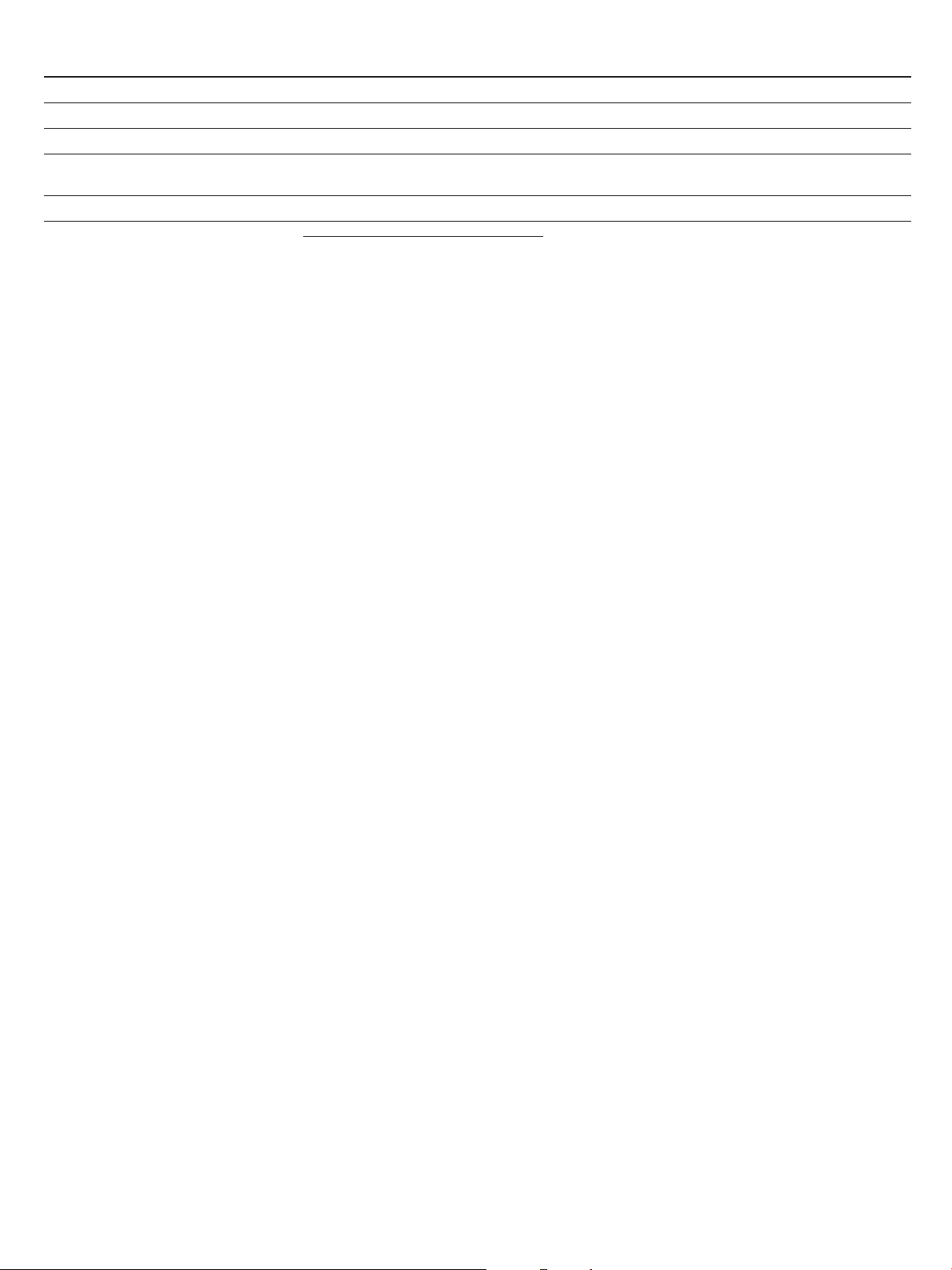
Hewlett-Packard Limited Warranty Statement
HP product Duration of Limited Warranty
Software 90 days
Accessories 90 days
Print cartridges* Until the HP print cartridge has been depleted of HP ink, or until the “end
of warranty” date printed on the HP print cartridge, whichever occurs first.
Printer peripheral hardware (see below for details) 1 year
*For more detailed warranty information, see http://www.hp.com/support/inkjet_warranty
.
Extent of Limited Warranty
1 Hewlett-Packard warrants to the end-user customer that the HP
products specified above will be free from defects in materials and
workmanship for the duration specified above, which duration begins
on the date of purchase by the customer.
2 For software products, HP’s limited warranty applies only to a failure
to execute programming instructions. HP does not warrant that the
operation of any product will be uninterrupted or error free.
3 HP’s limited warranty covers only those defects that arise as a result
of normal use of the product, and does not cover any other problems,
including those that arise as a result of:
a Improper maintenance or modification;
b Software, media, parts, or supplies not provided or supported by
HP;
c Operation outside the product’s specifications;
d Unauthorized modification or misuse.
4 For HP printer products, the use of a non-HP print cartridge or a
refilled print cartridge does not affect either the warranty to the
customer or any HP support contract with the customer. However, if
printer failure or damage is attributable to the use of a non-HP or
refilled print cartridge, HP will charge its standard time and materials
charges to service the printer for the particular failure or damage.
This warranty does not extend to empty HP print cartridges, refilled
HP print cartridges, or HP print cartridges which have been tampered
with.
5 If HP receives, during the applicable warranty period, notice of a
defect in any product which is covered by HP’s warranty, HP shall
either repair or replace the product, at HP’s option.
6 If HP is unable to repair or replace, as applicable, a defective product
which is covered by HP’s warranty, HP shall, within a reasonable
time after being notified of the defect, refund the purchase price for
the product.
7 HP shall have no obligation to repair, replace, or refund until the
customer returns the defective product to HP.
Any replacement product may be either new or like new, provided
that it has functionality at least equal to that of the product being
replaced.
Limitations of Liability
1 To the extent allowed by local law, the remedies provided in this
Warranty Statement are the customer’s sole and exclusive remedies.
2 THE EXTENT ALLOWED BY LOCAL LAW, EXCEPT FOR THE
OBLIGATIONS SPECIFICALLY SET FORTH IN THIS WARRANTY
STATEMENT, IN NO EVENT SHALL HP OR ITS THIRD-PARTY
SUPPLIERS BE LIABLE FOR DIRECT, INDIRECT, SPECIAL,
INCIDENTAL, OR CONSEQUENTIAL DAMAGES, WHETHER
BASED ON CONTRACT, TORT, OR ANY OTHER LEGAL THEORY
AND WHETHER ADVISED OF THE POSSIBILITY OF SUCH
DAMAGES.
Local Law
1 This Warranty Statement gives the customer specific legal rights.
The customer may also have other rights which vary from state to
state in the United States, from province to province in Canada, and
from country/region to country/region elsewhere in the world.
2 To the extent that this Warranty Statement is inconsistent with local
law, this Warranty Statement shall be deemed modified to be
consistent with such local law. Under such local law, certain
disclaimers and limitations of this Warranty Statement may not apply
to the customer. For example, some states in the United States, as
well as some governments outside the United States (including
provinces in Canada), may:
a Preclude the disclaimers and limitations in this Warranty
Statement from limiting the statutory rights of a customer (e.g.,
the United Kingdom);
b Otherwise restrict the ability of a manufacturer to enforce such
disclaimers or limitations; or
c Grant the customer additional warranty rights, specify the
duration of implied warranties which the manufacturer cannot
disclaim, or allow limitations on the duration of implied warranties.
3 FOR CONSUMER TRANSACTIONS IN AUSTRALIA AND NEW
ZEALAND, THE TERMS IN THIS WARRANTY STATEMENT,
EXCEPT TO THE EXTENT LAWFULLY PERMITTED, DO NOT
EXCLUDE, RESTRICT, OR MODIFY, AND ARE IN ADDITION TO,
THE MANDATORY STATUTORY RIGHTS APPLICABLE TO THE
SALE OF THE HP PRODUCTS TO SUCH CUSTOMERS.
8 HP products may contain remanufactured parts, components, or
materials equivalent to new in performance.
9 HP’s Limited Warranty Statement is valid in any country/region
where the covered HP product is distributed by HP. Contracts for
additional warranty services, such as on-site service, are available
from any authorized HP service facility in countries/regions where the
product is distributed by HP or by an authorized importer.
Limitations of Warranty
TO THE EXTENT ALLOWED BY LOCAL LAW, NEITHER HP NOR ITS
THIRD-PARTY SUPPLIERS MAKES ANY OTHER WARRANTY OR
CONDITION OF ANY KIND, WHETHER EXPRESS OR IMPLIED
WARRANTIES OR CONDITIONS OF MERCHANTABILITY,
SATISFACTORY QUALITY, AND FITNESS FOR A PARTICULAR
PURPOSE.
Page 18
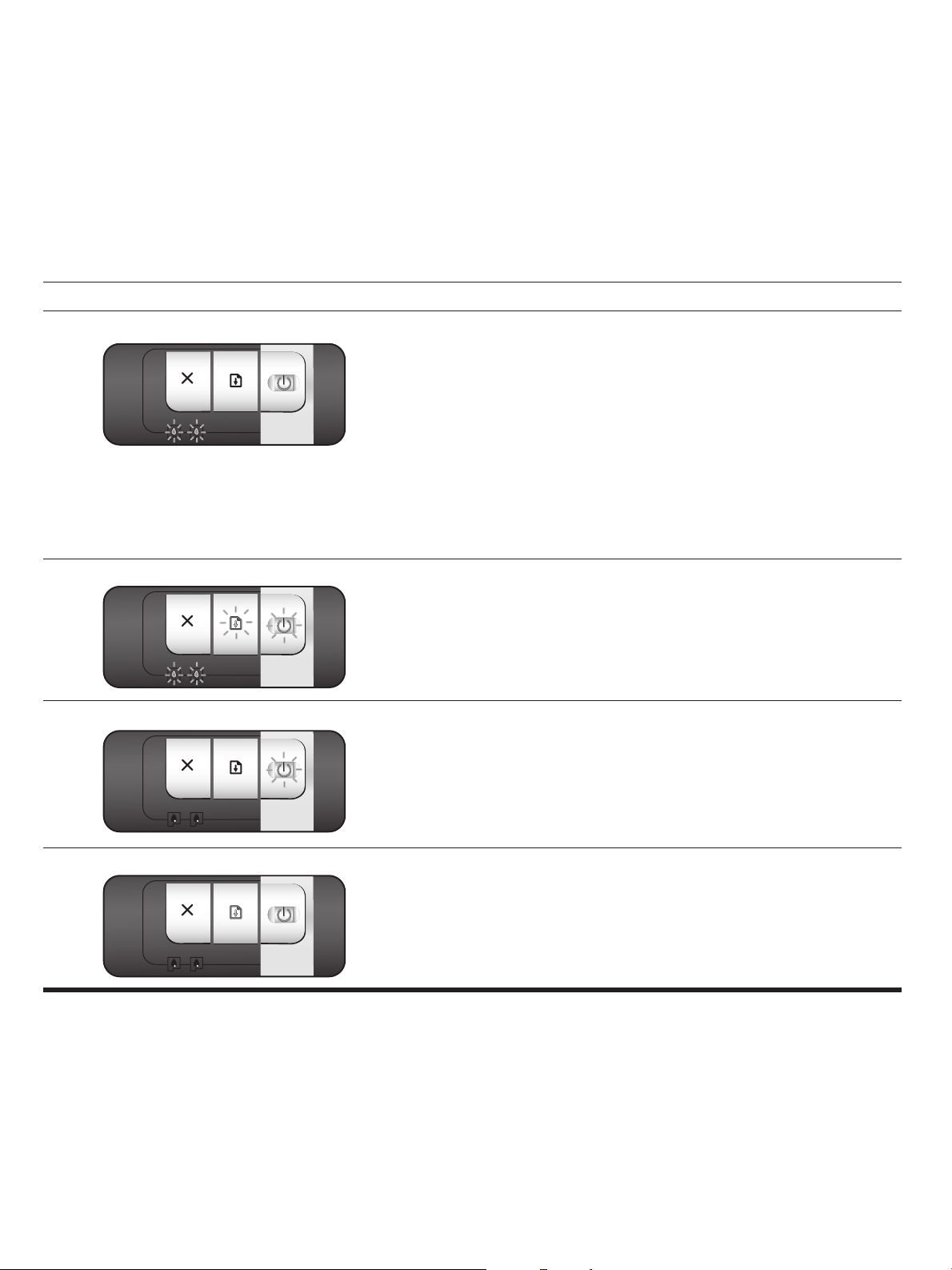
Signification des voyants de l’imprimante
Les témoins de l’imprimante indiquent l’état de l’imprimante et permettent de diagnostiquer les problèmes d’impression. Le tableau
suivant indique les états éventuels des voyants de l’imprimante au cours de l’installation.
Vous trouverez également la description complète des voyants de l’imprimante aux emplacements suivants :
• Guide de l’utilisateur en ligne disponible sur le CD de démarrage. Reportez-vous à la section « Signification des voyants de
l’imprimante ».
• Pilote d’imprimante : Cliquez avec le bouton droit sur l’icône d’imprimante. Sélectionnez Préférences d’impression. Sous l’onglet
Services, sélectionnez l’aide concernant les voyants de l’imprimante.
• Page de diagnostic : Maintenez la touche d’alimentation enfoncée, appuyez quatre fois sur la touche de reprise, puis relâchez la
touche d’alimentation.
Indication des voyants d’imprimante Explication et action recommandée
Voyants gauche et droit de cartouche d’impression Le voyant gauche de cartouche d’impression indique le statut de la cartouche
trichromique ; le voyant droit de cartouche d’impression indique le statut de la
cartouche d’encre noire ou photo.
Les voyants des cartouches d’impression peuvent être allumés ou clignoter
en association avec les comportements du voyant Alimentation et du voyant
Reprise décrits dans ce tableau.
• Allumé : La cartouche d’impression est vide ou quasi vide. Remplacez
prochainement la cartouche d’impression. Reportez-vous au guide de
l’utilisateur en ligne.
• Clignotant : La cartouche d’impression est endommagée, manquante ou
incompatible. Réinstallez ou remplacez la cartouche d’impression.
Reportez-vous au guide de l’utilisateur en ligne. Si vous imprimez à partir
d’une seule cartouche d’impression, ignorez ce voyant.
Les voyants de l’imprimante clignotent alternativement. Les voyants de l’imprimante clignotent alternativement lorsque l’imprimante
est en cours de réinitialisation.
• Aucune action requise.
Le voyant d’alimentation clignote. L’impression est en cours ou l’imprimante traite une tâche d’impression.
• Aucune action requise.
Les voyants d’alimentation et de reprise sont allumés. Vérifiez la présence de l’une de ces conditions :
• Vérifiez que le capot supérieur est fermé.
• Assurez-vous que le panneau d’accès arrière ou l’unité d’impression
recto verso est correctement installé et verrouillé en position.
Page 19
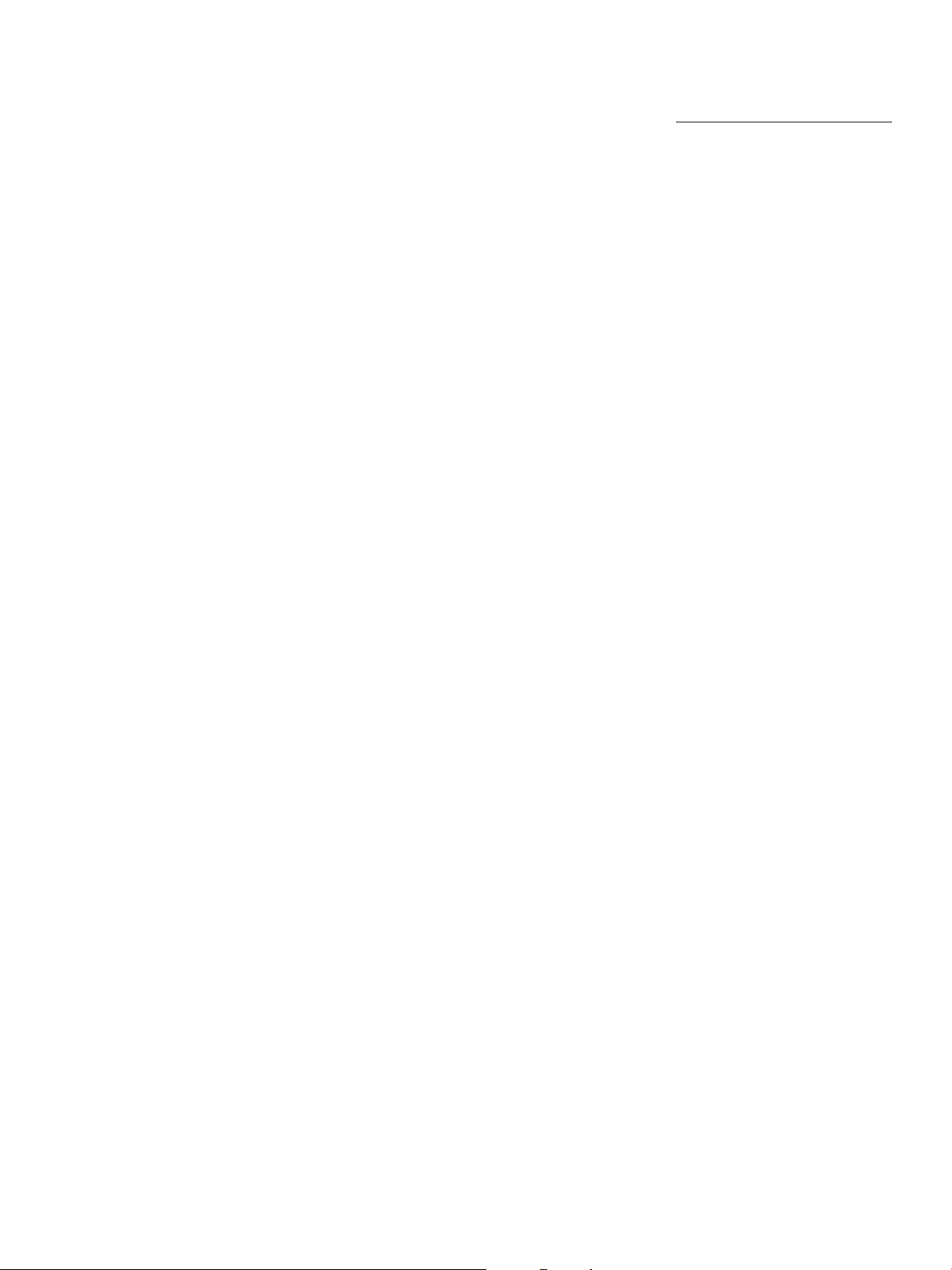
Dépannage
Impression d’une page de diagnostic
Utilisez la page de diagnostic pour connaître la configuration
actuelle de l’imprimante, faciliter la résolution des problèmes
d’impression et vérifier l’installation des accessoires facultatifs,
tels que les bacs. La page de diagnostic contient également un
journal des événements récents.
Si vous devez contacter HP, imprimez au préalable cette page.
Pour imprimer une page de diagnostic
Maintenez la touche d’alimentation enfoncée, appuyez quatre fois
sur la touche de reprise, puis relâchez la touche d’alimentation.
Problèmes d’impression d’une page
d’alignement
Vérifiez les éléments suivants sur
l’imprimante :
• Le voyant d’alimentation est allumé et ne clignote pas. Lors de
la mise sous tension de l’imprimante, il faut environ 45
secondes pour son préchauffage.
• Aucun voyant n’est allumé ou ne clignote et l’imprimante est à
l’état Prêt. Si des voyants sont allumés ou clignotent,
reportez-vous à la section « Signification des voyants de
l’imprimante ».
• Le cordon d’alimentation et les autres câbles fonctionnent et
sont bien raccordés à l’imprimante.
• Tous les rubans et matériels d’emballage ont été retirés de
l’imprimante.
• Les cartouches sont correctement installées dans les
logements appropriés. Le symbole de la cartouche
d’impression doit être aligné avec le symbole du logement.
Appuyez fermement sur chacune des cartouches pour
assurer un bon contact. Le ruban adhésif a bien été retiré de
chaque cartouche d’impression.
• Les loquets des cartouches et tous les capots sont fermés.
• Le panneau d’accès arrière ou le dispositif d’impression recto
verso automatique facultatif (unité d’impression recto verso)
est verrouillé en place.
• Les supports sont chargés correctement dans le bac et ne
forment pas de bourrage dans l’imprimante.
Problèmes d’installation de logiciel
Vérifiez le système informatique
• Assurez-vous que l’ordinateur répond à la configuration
système minimale requise (reportez-vous au guide de
l’utilisateur en ligne, sur le CD de démarrage).
Vérifiez les préliminaires d’installation
• Avant d’installer le logiciel sur un ordinateur Windows,
assurez-vous que tous les autres programmes sont fermés.
• Si l’ordinateur ne reconnaît pas le chemin d’accès au lecteur
de CD-ROM que vous spécifiez, vérifiez que vous indiquez la
bonne lettre.
• Si votre ordinateur n’arrive pas à lire le CD de démarrage
dans le lecteur de CD-ROM, vérifiez que le CD n’est pas
endommagé. Vous pouvez également télécharger le pilote
d’imprimante à l’adresse http://www.hp.com/support/dj9800
.
Réinstallez le logiciel de l’imprimante
• Si vous utilisez Windows et que l’ordinateur ne parvient pas à
détecter l’imprimante, exécutez l’utilitaire Scrubber (situé dans le
dossier Utils\Scrubber du CD de démarrage) pour procéder à
une désinstallation correcte du pilote d’imprimante. Redémarrez
l’ordinateur et réinstallez le pilote d’imprimante.
Problèmes de connexion à un réseau
Remarque : Après avoir suivi l’une des instructions ci-dessous,
exécutez de nouveau le programme d’installation.
Dépannage réseau élémentaire
Si vous ne parvenez pas à installer le logiciel d’imprimante,
vérifiez les éléments suivants :
• Toutes les connexions des câbles vers l’ordinateur et
l’imprimante sont fiables.
• Le réseau est opérationnel et le concentrateur de réseau est
activé.
• Toutes les applications, y compris les programmes anti-virus
et les pare-feux personnels, sont fermées ou désactivées.
• L’imprimante est installée sur le même sous-réseau que les
ordinateurs qui utiliseront l’imprimante.
• Si le programme d’installation ne parvient pas à détecter
l’imprimante, imprimez la page de diagnostic et entrez
l’adresse IP manuellement dans le programme d’installation.
• Si vous utilisez un ordinateur fonctionnant sous Windows,
vérifiez que les ports réseau créés dans le pilote d’imprimante
correspondent à l’adresse IP de l’imprimante :
1 Imprimez une page de diagnostic.
2 Dans le bureau de Windows, cliquez sur Démarrer,
pointez sur Paramètres, puis sélectionnez Imprimantes
ou Imprimantes et télécopieurs.
3 Cliquez avec le bouton droit de la souris sur l’icône de
l’imprimante, cliquez sur Propriétés, puis sur l’onglet
Ports.
4 Sélectionnez le port TCP/IP de l’imprimante, puis cliquez
sur Configurer le port.
5 Comparez l’adresse IP indiquée dans la boîte de dialogue
et assurez-vous qu’elle correspond à l’adresse figurant sur
la page de configuration. Si les adresses IP diffèrent,
modifiez l’adresse IP dans la boîte de dialogue de manière
à la faire correspondre à celle de la page de configuration.
6 Cliquez sur OK deux fois pour enregistrer les paramètres
et fermer les boîtes de dialogue.
Problèmes de connexion à un réseau câblé
• Si le voyant du connecteur de réseau ne s’allume pas, vérifiez
que toutes les conditions énumérées ci-dessus à la section
« Dépannage réseau élémentaire » sont réunies.
• Bien qu’il ne soit pas recommandé d’attribuer une adresse IP
statique à l’imprimante, ceci permet parfois de résoudre
certains problèmes d’installation (comme un conflit avec un
pare-feu personnel, par exemple). Reportez-vous au guide de
l’utilisateur en ligne, sur le CD de démarrage.
Page 20

Déclaration de garantie limitée Hewlett-Packard
Produit HP Durée de la Garantie limitée
Logiciel 90 jours
Accessoires 90 jours
Cartouches d’encre* Jusqu’à l’épuisement de l’encre HP dans la cartouche d’impression HP,
ou jusqu’à la date de « Fin de la garantie » imprimée sur la cartouche
d’impression HP, la première condition prévalant.
Matériel périphérique de l’imprimante (voir les détails ci-dessous) 1 an
*Pour plus de détails sur la garantie, reportez-vous à l’adresse http://www.hp.com/support/inkjet_warranty
.
Etendue de la garantie limitée
1 Hewlett-Packard garantit à l’utilisateur final que les produits HP
spécifiés précédemment ne comporteront aucun défaut de
fabrication ou de matériau pendant la période précisée ci-dessus, à
compter de la date d’achat par le client.
2 Pour les produits logiciels, la Garantie limitée HP ne s’applique qu’à
l’impossibilité d’exécuter des instructions de programmation. HP ne
garantit pas le fonctionnement ininterrompu ou sans erreur de ses
produits.
3 La Garantie limitée HP couvre uniquement les défauts détectés dans
le cadre d’une utilisation normale du produit et ne couvre aucun autre
problème, quel qu’il soit, résultant des actions suivantes :
a maintenance ou modification inadéquates ;
b logiciels, supports, pièces ou fournitures non fournis ni pris en
charge par HP ;
c utilisation en dehors des spécifications du produit ;
d modification non autorisée ou utilisation incorrecte.
4 Pour les imprimantes HP, l’utilisation de cartouches d’impression
non HP ou de cartouches d’impression reconditionnées n’affecte ni
la garantie au client, ni les contrats d’assistance HP conclus avec le
client. Cependant, si une imprimante tombe en panne ou est
endommagée suite à l’utilisation d’une cartouche d’impression non
HP ou reconditionnée, HP facturera le coût de la main d’œuvre et
des matériaux nécessaires au dépannage de l’imprimante dans ces
cas précis. Cette garantie ne couvre pas les cartouches HP vides,
les cartouches HP reconditionnées ou les cartouches HP altérées
par une modification.
5 Si, pendant la période de garantie applicable, HP est informé d’un
défaut dans un produit couvert par la garantie HP, HP s’engage alors
à réparer ou à remplacer le produit, à sa discrétion.
6 Si HP n’est pas en mesure de réparer ou de remplacer le produit
défectueux couvert par la garantie HP, comme cela est prévu par la
garantie, HP s’engage à rembourser le prix d’achat du produit dans
un délai raisonnable après que le défaut lui ait été signalé.
7 HP n’a aucune obligation de réparer, de remplacer ni de rembourser le
produit tant que le client n’a pas renvoyé le produit défectueux à HP.
Tout produit de remplacement sera neuf ou remis à neuf, à
condition que ses fonctionnalités soient au moins égales à celle
du produit remplacé.
8 Les produits HP peuvent comporter des pièces, des composants ou
des matériaux reconditionnés dont les performances sont
équivalentes aux éléments à l’état neuf.
9 La Garantie limitée HP est valable dans tous les pays/régions où le
produit HP couvert par cette garantie est distribué par HP. Des
contrats couvrant des services de garantie supplémentaires, tels
qu’un service sur site, sont proposés chez tous les prestataires de
services agréés HP dans les pays/régions où le produit est distribué
par HP ou par un importateur agréé.
Limites de la garantie
DANS LES LIMITES PERMISES PAR LA LEGISLATION LOCALE, HP
OU SES FOURNISSEURS TIERS EXCLUENT TOUTE AUTRE
GARANTIE, EXPRESSE OU NON, EN RAPPORT AVEC LES
PRODUITS HP. HP ET SES FOURNISSEURS TIERS EXCLUENT EN
PARTICULIER TOUTE GARANTIE IMPLICITE CONCERNANT SES
CONDITIONS DE MISE SUR LE MARCHÉ ET SON ADEQUATION À
QUELQUE UTILISATION PARTICULIÈRE QUE CE SOIT.
Limites de responsabilité
1 Dans les limites permises par la législation locale en vigueur, les
recours s’inscrivant dans le cadre de cette Garantie sont les seuls
recours exclusifs du client.
2 A L’EXCEPTION DES OBLIGATIONS SPÉCIFIÉES DANS CETTE
GARANTIE LIMITÉE, HP ET/OU SES FOURNISSEURS TIERS NE
POURRONT EN AUCUN CAS ÊTRE TENUS RESPONSABLES DE
TOUS DOMMAGES SPECIAUX, CONSECUTIFS, INDIRECTS,
DIRECTS, QU’IL RESULTE D’UN CONTRAT, D’UN PREJUDICE
OU DE TOUTE AUTRE THÉORIE JURIDIQUE, MÊME DANS LE
CAS OU HP ET/OU SES FOURNISSEURS AURAIENT ETE
AVISES DE L’EVENTUALITE DE TELS DOMMAGES.
Législation locale
1 Cette Garantie confère au client des droits juridiques spécifiques. Le
client peut également bénéficier d’autres droits pouvant varier, d’un
état à l’autre aux Etats-Unis ou d’une province à l’autre au Canada,
et d’un pays/d’une région à l’autre ailleurs dans le monde.
2 Si le texte de cette Garantie contredit une législation locale, il sera
considéré comme modifié pour se conformer à cette législation.
Dans le cadre d’une telle législation locale, certaines exclusions et
limitations de responsabilité stipulées dans cette Garantie ne
s’appliquent pas au client. Par exemple, certains états des EtatsUnis, de même que certains gouvernements hors des Etats-Unis
(notamment ceux de provinces canadiennes), peuvent :
a faire en sorte que les dénis de responsabilité et les limitations de
cette déclaration ne puissent limiter des droits d’un client qui sont
prévus par la loi (par exemple au Royaume-Uni) ;
b restreindre la capacité pour un fabricant d’imposer de telles
exclusions ou limitations ; ou bien
c accorder au client des droits de garantie supplémentaires,
spécifier la durée de garanties implicites que le fabricant ne peut
dénoncer, ou autoriser des limitations quant à la durée des
garanties implicites.
3 POUR LES TRANSACTIONS COMMERCIALES EN AUSTRALIE
ET EN NOUVELLE-ZELANDE, LES TERMES DE CETTE
GARANTIE, DANS LES LIMITES PERMISES PAR LA
LÉGISLATION, N’EXCLUENT, NE RESTREIGNENT, NI NE
MODIFIENT LES DROITS IMPERATIVEMENT PREVUS PAR LA
LOI, AUXQUELS ILS S’AJOUTENT, ET QUI SONT APPLICABLES
A LA VENTE DES PRODUITS HP A SES CLIENTS.
Page 21
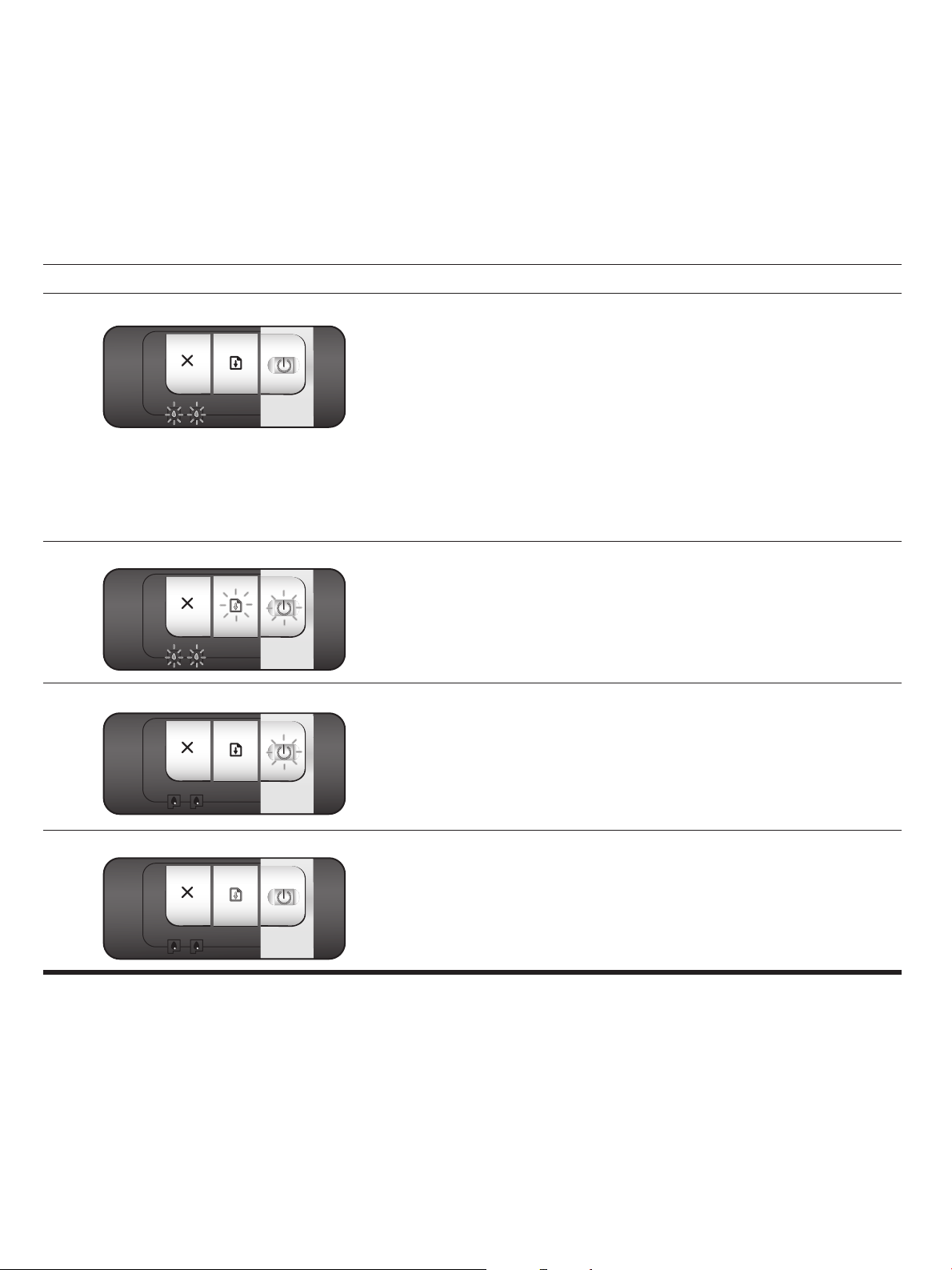
Referência dos indicadores luminosos
Os indicadores luminosos da impressora indicam o status da impressora e são úteis no diagnóstico de problemas de impressão. A
tabela a seguir mostra os padrões dos indicadores luminosos da impressora que podem ocorrer durante o processo de instalação.
Você pode encontrar uma lista completa das descrições dos indicadores luminosos da impressora nos seguintes locais:
• Guia do usuário na tela, no CD de inicialização: Consulte a seção “Referência dos indicadores luminosos”.
• Driver da impressora: Clique com o botão direito do mouse no ícone da impressora. Selecione Preferências de impressão. Na guia
Serviços, selecione Ajuda para indicadores luminosos da impressora.
• Página de diagnóstico: Mantenha pressionado o botão Liga/Desliga e, ao mesmo tempo, pressione quatro vezes o botão Continuar;
em seguida, solte o botão Liga/Desliga.
Indicadores luminosos da impressora Explicação e ação recomendada
Indicadores luminosos dos cartuchos esquerdo e direito O indicador luminoso do cartucho de impressão esquerdo indica o status do
cartucho colorido; o indicador luminoso do cartucho de impressão direito
indica o status do cartucho preto ou de impressão fotográfica.
Esses indicadores podem estar acesos de modo constante ou intermitente
(piscando), em combinação com o status do indicador Liga/Desliga e
Continuar, conforme mostrado na tabela.
• Aceso: O cartucho de impressão está com pouca tinta ou vazio.
Substitua o cartucho de impressão sem demora. Para obter instruções,
consulte o guia do usuário na tela.
• Piscando: O cartucho de impressão está danificado, faltando, ou é
incompatível. Reinstale ou substitua o cartucho de impressão. Para obter
mais instruções, consulte o guia do usuário na tela. Ao imprimir com
apenas um cartucho, ignore este indicador.
Os indicadores se acendem em ciclo Os indicadores da impressora se acendem em ciclo quando a impressora
estiver reinicializando.
• Nenhuma ação é necessária.
Indicador Liga/Desliga piscando A impressora está imprimindo ou processando um trabalho de impressão.
• Nenhuma ação é necessária.
Indicadores Liga/Desliga e Continuar acesos Verifique o seguinte:
• Verifique se a tampa superior está bem fechada.
• Verifique se o painel traseiro de acesso e a unidade de duplexação
foram corretamente instalados e travados no lugar.
Page 22
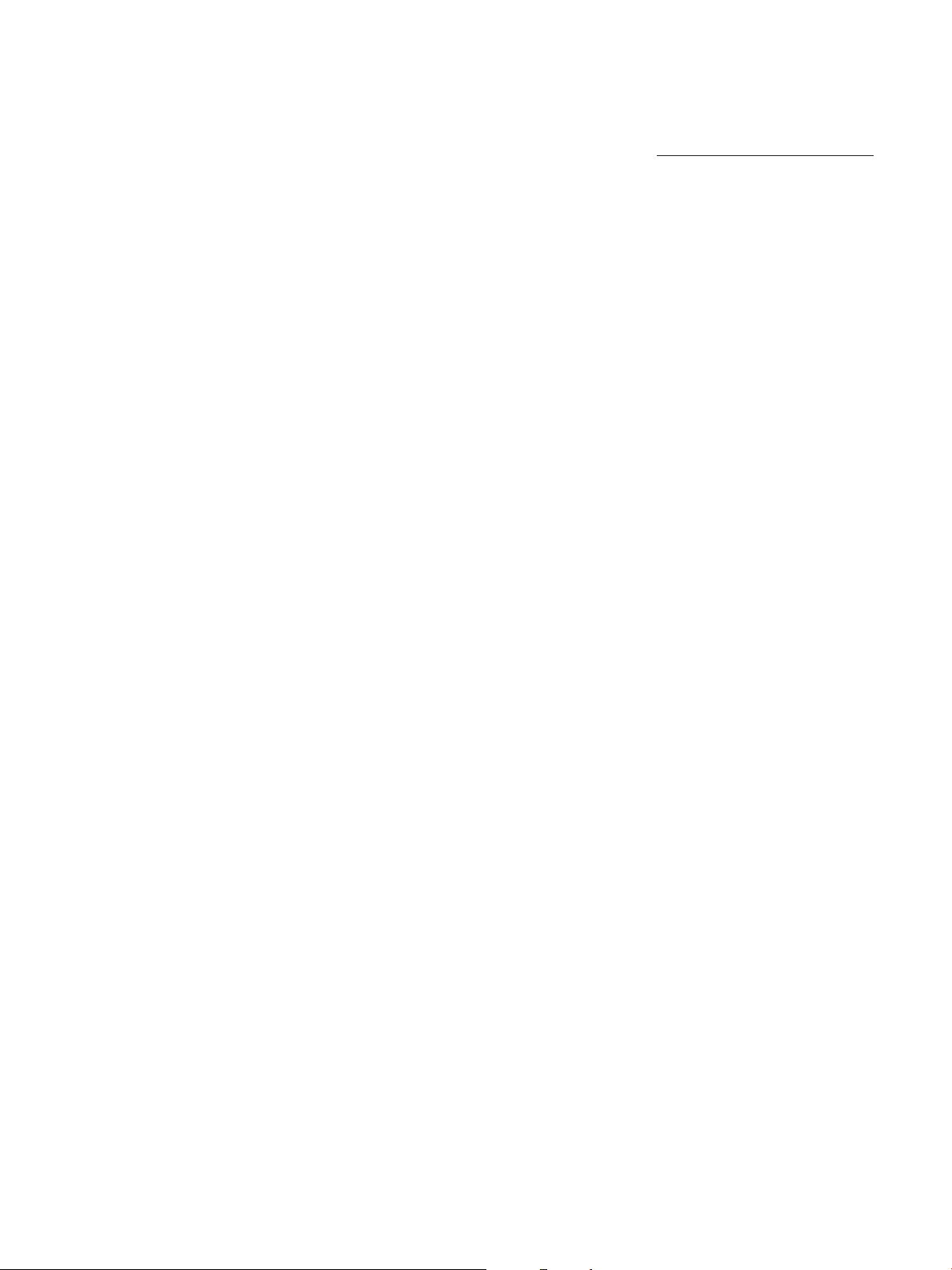
Solução de problemas
Impressão da página de diagnóstico
Utilize a página de diagnóstico para visualizar as configurações
atuais da impressora, para ajudar a solucionar problemas e para
verificar a instalação de acessórios opcionais, como bandejas. A
página de diagnóstico contém também um arquivo de log dos
eventos recentes.
Se for necessário telefonar para a HP, imprima a página de
diagnóstico antes de efetuar a ligação.
Para imprimir uma página de diagnóstico
Mantenha pressionado o botão Liga/Desligar e, ao mesmo tempo,
pressione quatro vezes o botão Continuar; em seguida, solte o
botão Liga/Desliga.
Problemas ao imprimir uma página de
teste de alinhamento
Verifique a impressora para garantir o
seguinte:
• O indicador Liga/Desliga está aceso e não está piscando.
Quando a impressora é ligada pela primeira vez, ela leva
aproximadamente 45 segundos para aquecer.
• Nenhum indicador está aceso nem piscando e a impressora
está com o status Pronto. Se os indicadores luminosos
estiverem acesos ou piscando, consulte “Referência dos
indicadores luminosos.”
• Se o cabo de alimentação e os outros cabos estão
funcionando e estão firmemente conectados à impressora.
• Se todas as fitas e materiais de embalagem foram removidos
da impressora.
• Os cartuchos de impressão estão instalados corretamente no
compartimento adequado. O ícone do cartucho de impressão
deve coincidir com o ícone do compartimento. Pressione
firmemente cada cartucho, para garantir o contato adequado.
Verifique se removeu a fita de todos os cartuchos de
impressão.
• Se a trava do cartucho de impressão e todas as tampas estão
fechadas.
• O painel traseiro de acesso e o acessório de impressão
dupla-face automática opcional (unidade de duplexação)
estão travados no lugar.
• A mídia está carregada corretamente na bandeja e não está
congestionada na impressora.
Problemas durante a instalação do
software
Verifique o computador
• Certifique-se de que o computador atende os requisitos do
sistema (consulte o guia do usuário na tela, no CD de
inicialização).
Verifique as etapas preliminares da
instalação
• Antes de instalar o software em sistemas Windows,
certifique-se de que todos os aplicativos estão fechados.
• Se o computador não reconhecer o caminho para a unidade
de CD, confira se a letra da unidade digitada é a correta.
• Se o computador não reconhecer o CD de inicialização na
unidade de CD, examine o CD para verificar se está
danificado. Além disso, é possível fazer o download do driver
da impressora no site http://www.hp.com/support/dj9800
.
Reinstale o software da impressora
• Se você estiver utilizando o sistema Windows e o computador
não conseguir detectar a impressora, execute o utilitário de
eliminação Scrubber (localizado na pasta Utils\Scrubber no
CD de inicialização) para efetuar uma desinstalação limpa do
driver de impressora. Reinicie o computador e reinstale o
driver da impressora.
Problemas ao fazer a conexão com a
rede
Nota: Se tiver de corrigir algum dos problemas a seguir, execute
o programa de instalação novamente.
Solução de problemas gerais de rede
Se não for possível instalar o software da impressora, verifique os
seguintes pontos:
• Todos os cabos de conexão com o computador e a
impressora estão firmes.
• A rede está em operação e o hub da rede está ligado.
• Todos os aplicativos, incluindo programas antivírus e firewall
pessoais, estão fechados ou desativados.
• Verifique se a impressora está instalada na mesma sub-rede
dos computadores que utilizarão a impressora.
• Se o programa de instalação não conseguir localizar a
impressora, imprima a página de diagnóstico e insira o
endereço IP manualmente no programa.
• Em computadores com sistema Windows, verifique se as
portas da rede criadas no driver da impressora correspondem
ao endereço IP da impressora:
1 Imprima uma página de diagnóstico.
2 Na área de trabalho do Windows, clique em Iniciar,
Configurações e Impressoras ou Impressoras e
aparelhos de fax.
3 Clique com o botão direito do mouse no ícone da
impressora, clique em Propriedades e, em seguida, na
guia Portas.
4 Selecione a porta TCP/IP para a impressora e clique em
Configurar porta.
5 Compare o endereço IP listado na caixa de diálogo e veja
se ele corresponde ao endereço IP listado na página de
configuração. Se estiverem diferentes, mude o endereço
IP da caixa de diálogo para que corresponda ao da página
de configuração.
6 Clique em OK duas vezes para salvar as configurações e
fechar as caixas de diálogo.
Problemas ao efetuar a conexão com uma
rede por fio
• Se a luz no conector de rede não acender, verifique se todas
as condições de “Solução de problemas gerais de rede”
listadas acima foram atendidas.
• Embora não se recomende que um endereço IP estático seja
atribuído à impressora, é possível solucionar alguns
problemas de instalação (ex: conflito com um firewall pessoal)
por meio desse procedimento. Para obter mais instruções,
consulte o guia do usuário na tela, no CD de inicialização.
Page 23

Declaração de Garantia Limitada da Hewlett-Packard
Produto HP Termo da Garantia Limitada
Software 90 dias
Acessórios 90 dias
Cartuchos de impressão* Até a tinta do cartucho de impressão HP se esgotar, ou até a data de
“vencimento da garantia” impressa no cartucho de impressão HP, o que
ocorrer primeiro.
Hardware periférico da impressora (veja detalhes mais adiante) 1 ano
*Para obter mais informações sobre a garantia, consulte o site http://www.hp.com/support/inkjet_warranty
.
Extensão da Garantia Limitada
1 A Hewlett-Packard garante ao usuário final que os produtos HP
acima especificados estarão livres de defeitos de materiais e mãode-obra pelo termo acima especificado, que tem início na data da
compra efetuada pelo usuário.
2 Para produtos de software, a garantia limitada da HP se aplica
apenas a casos em que o software não executa as instruções de
programação. A HP não garante que a operação de nenhum produto
será ininterrupta ou livre de erros.
3 A garantia limitada da HP cobre apenas defeitos que decorrem do
uso normal do produto e não cobre nenhum outro problema,
inclusive aqueles que ocorrem como resultado de:
a Manutenção inadequada ou alteração;
b Software, mídia, peças ou materiais não fornecidos nem
suportados pela HP;
c Operação fora das especificações do produto;
d Modificação não autorizada ou uso inadequado.
4 Com referência às impressoras HP, o uso de um cartucho de
impressão não-HP, ou de um cartucho de impressão
recondicionado, não afeta a garantia fornecida ao cliente, nem
qualquer contrato de suporte estabelecido com o cliente. Se,
contudo, a falha ou dano for atribuível ao uso de um cartucho de
impressão não-HP, ou um cartucho de impressão recondicionado, a
HP cobrará as suas taxas normais de serviço e os materiais
necessários para consertar a impressora no que se refere a tal falha
ou dano específico. Esta garantia não se aplica a cartuchos de
impressão HP vazios, cartuchos de impressão HP recondicionados,
nem cartuchos de impressão HP que tenham sido alterados de
alguma forma.
5 Se a HP receber, durante o período aplicável da garantia, notificação
de um defeito em qualquer produto coberto pela garantia HP, a HP,
a critério próprio, consertará ou substituirá o produto.
6 Se a HP for incapaz de consertar ou substituir, conforme aplicável,
um produto defeituoso coberto por uma garantia da HP, a HP
devolverá a quantia correspondente ao preço da compra do produto
em prazo razoável após o recebimento da notificação sobre o
defeito.
7 A HP não terá nenhuma obrigação de consertar, substituir ou
fornecer o reembolso até que o cliente lhe tenha devolvido o produto
defeituoso.
O produto fornecido como substituição pode ser novo ou "como
novo", desde que funcione ao menos da mesma forma que o
produto que estiver sendo substituído.
8 Os produtos HP podem conter peças e componentes
remanufaturados, ou materiais equivalentes a novos materiais em
termos de desempenho.
9 A Declaração de Garantia Limitada da HP é válida em qualquer país/
região em que o produto HP coberto pela garantia seja distribuído
pela HP. Contratos para serviços adicionais de garantia, como, por
exemplo, serviço no local do cliente, estão disponíveis em todos os
centros de serviços HP autorizados em países/regiões em que o
produto seja distribuído pela HP ou por importador autorizado.
Limitações da garantia
EM TODA A EXTENSÃO DOS TERMOS DA LEGISLAÇÃO LOCAL, NEM
A HP NEM SEUS FORNECEDORES ESTABELECEM QUALQUER
OUTRA GARANTIA OU CONDIÇÃO DE NENHUM TIPO, TAIS COMO
GARANTIAS OU CONDIÇÕES EXPRESSAS OU IMPLÍCITAS DE
COMERCIABILIDADE, QUALIDADE SATISFATÓRIA, OU ADEQUAÇÃO
PARA UM PROPÓSITO ESPECÍFICO.
Limitações de responsabilidade
1 Em toda a extensão permitida pela legislação local, os recursos
legais mencionados nesta Declaração de Garantia são o único e
exclusivo recurso do cliente.
2 DENTRO DO LIMITE ESTABELECIDO PELA LEI LOCAL, EXCETO
PARA AS OBRIGAÇÕES ESPECIFICAMENTE ESTABELECIDAS
NESTA DECLARAÇÃO DE GARANTIA, EM NENHUMA SITUAÇÃO
A HP OU SEUS FORNECEDORES SERÃO RESPONSÁVEIS POR
QUAISQUER DANOS DIRETOS, INDIRETOS, ESPECIAIS,
INCIDENTAIS OU CONSEQÜENTES, SEJAM ELES BASEADOS
EM CONTRATOS, DELITOS OU QUALQUER OUTRA TEORIA
LEGAL, E SE TIVER HAVIDO ADVERTÊNCIA SOBRE A
POSSIBILIDADE DE TAIS DANOS.
Lei local
1 Esta Declaração de Garantia dá ao cliente direitos legais
específicos. O cliente pode também ter outros direitos, que variam
de estado para estado nos Estados Unidos, de província para
província no Canadá, e de país/região para país/região no resto do
mundo.
2 Na medida em que esta Declaração de Garantia for inconsistente
com a legislação local, a Declaração de Garantia será modificada
para conformar-se com tal legislação. Nos termos da legislação
local, algumas isenções e limitações desta Declaração de Garantia
poderão não se aplicar ao cliente. Por exemplo, alguns estados nos
Estados Unidos, bem como alguns governos em outros países/
regiões (inclusive províncias no Canadá) poderão:
a Impedir que as isenções e limitações dessa Declaração de
Garantia limitem os direitos legais de um cliente (ex.: o Reino
Unido);
b Restringir de alguma forma a capacidade de um fabricante de
colocar em efeito tais isenções ou limitações, ou
c Garantir ao cliente direitos adicionais de garantia, especificar o
termo de garantias implícitas das quais o fabricante não pode se
isentar, ou permitir limitações no termo de garantias implícitas.
3 PARA TRANSAÇÕES COM CLIENTES NA AUSTRÁLIA E NOVA
ZELÂNDIA, OS TERMOS DESTA DECLARAÇÃO DE GARANTIA,
EXCETO DENTRO DO LIMITE ESTABELECIDO POR LEI, NÃO
EXCLUEM, RESTRINGEM NEM MODIFICAM OS DIREITOS
ESTATUTÁRIOS APLICÁVEIS À VENDA DE PRODUTOS DA HP
PARA TAIS CLIENTES, E SE ACRESCENTAM A TAIS DIREITOS.
Page 24

Guía de referencia de las luces de la impresora
Las luces de la impresora indican el estado de la impresora y son útiles para diagnosticar problemas de impresión. La tabla siguiente
muestra patrones de luz de la impresora que pueden darse durante el proceso de instalación.
Puede encontrar una lista completa de descripciones de las luces de la impresora en las siguientes ubicaciones:
• Guía del usuario del Starter CD que aparece en pantalla Consulte la sección de la “Guía de referencia de las luces de la impresora”.
• Controlador de impresora: Haga clic con el botón derecho en el icono de la impresora. Seleccione Preferencias de impresión. En
la ficha Servicios, seleccione la ayuda con las luces de la impresora.
• Página de diagnóstico: Presione y mantenga presionado el botón de encendido, presione el botón Reanudar cuatro veces y, a
continuación, suelte el botón de encendido.
Indicación de las luces de la impresora Explicación y acción recomendada
Luces de los cartuchos de impresión izquierdo y
derecho
Las luces de la impresora se encienden cíclicamente Las luces de la impresora se encienden cíclicamente cuando ésta se reinicia.
La luz de encendido parpadea La impresora está imprimiendo o procesando un trabajo de impresión.
La luz del cartucho de impresión izquierdo indica el estado del cartucho de
impresión tricolor; la luz del cartucho de impresión derecho indica el estado
del cartucho de impresión negro o para fotografías.
Las luces de los cartuchos de impresión pueden estar encendidas o
parpadeando combinadas con la luz de encendido y la luz Reanudar que se
describen en esta tabla.
• Encendida: El cartucho de impresión tiene poca tinta o está agotado.
Cambie pronto el cartucho de impresión. Para obtener instrucciones,
consulte la guía del usuario que aparece en pantalla.
• Parpadea: El cartucho de impresión está dañado, no está instalado o no
es compatible. Vuelva a instalar o cambie el cartucho de impresión. Para
obtener más información, consulte la guía del usuario que aparece en
pantalla. Si está imprimiendo con un solo cartucho de impresión, ignore
esta luz.
• No se requiere ninguna acción.
• No se requiere ninguna acción.
Las luces de encendido y Reanudar se encienden Compruebe si sucede algo de lo siguiente:
• Asegúrese de que la cubierta superior esté cerrada.
• Asegúrese de que el panel de acceso posterior (o la unidad dúplex) esté
correctamente instalado y bien sujeto en su lugar.
Page 25

Solución de problemas
Impresión de una página de diagnóstico
Utilice la página de diagnóstico para ver la configuración actual de
la impresora, para facilitar la solución de problemas de la
impresora y comprobar la instalación de accesorios opcionales
como, por ejemplo, las bandejas. Esta página de diagnóstico
también contiene un registro de eventos recientes.
Si necesita llamar a HP, imprima la página de diagnóstico antes
de llamar.
Para imprimir una página de diagnóstico
Presione y mantenga presionado el botón de encendido, presione
el botón Reanudar cuatro veces y, a continuación, suelte el botón
de encendido.
Problemas al imprimir una página de
alineación
Compruebe la impresora para asegurarse de
lo siguiente:
• La luz de alimentación está encendida y no parpadea.
Cuando se enciende por primera vez la impresora, tarda
aproximadamente 45 segundos en calentarse.
• No hay ninguna luz encendida o parpadeando y la impresora
se encuentra en el estado Preparada. Si las luces de la
impresora están encendidas o parpadean, consulte “Guía de
referencia de las luces de la impresora”.
• El cable de alimentación y otros cables funcionan y están bien
conectados a la impresora.
• Se retiraron todas las cintas de embalaje y los materiales de
la impresora.
• Los cartuchos de impresión están instalados correctamente
en el receptáculo adecuado. El icono del cartucho de
impresión coincide con el icono del receptáculo. Presione
hacia abajo firmemente sobre cada uno para asegurar un
buen contacto. Asegúrese de haber retirado la cinta de todos
los cartuchos de impresión.
• El cierre del cartucho de impresión y las cubiertas están
cerrados.
• El panel de acceso trasero o el accesorio opcional de
impresión a doble cara automática (unidad dúplex) están bien
bloqueados en su lugar.
• El soporte está correctamente cargado en la bandeja y no
está atascado en la impresora.
Problemas de instalación de software
Revise el sistema del equipo
• Asegúrese de que el equipo cumple los requisitos del sistema
(consulte la guía del usuario del Starter CD que aparece en
pantalla).
Compruebe los preliminares de instalación
• Antes de instalar el software en un equipo que funcione con
Windows, asegúrese de que todos los demás programas
estén cerrados.
• Si el equipo no reconoce la ruta que escribió para obtener
acceso a la unidad de CD, asegúrese de que se especificó la
letra correcta de la unidad.
• Si el equipo no puede reconocer el Starter CD en la unidad
de CD, examine el CD para ver si está dañado. También
puede descargar el controlador de la impresora desde
http://www.hp.com/support/dj9800.
Vuelva a instalar el software de la impresora
• Si utiliza Windows y el equipo no puede detectar la
impresora, ejecute la utilidad de eliminación (ubicada en la
carpeta Utils\UtilsScrubber del Starter CD) para realizar una
desinstalación total del controlador de la impresora. Reinicie
el equipo y vuelva a instalar el controlador de la impresora.
Problemas de conexión a una red
Nota: Después de corregir alguno de los siguientes problemas,
vuelva a ejecutar el programa de configuración.
Solución de problemas generales de la red
Si no es capaz de instalar el software de la impresora, compruebe
que:
• Todas las conexiones del cable al equipo y a la impresora
están bien conectadas.
• La red es operativa y el concentrador de red está encendido.
• Todas las aplicaciones, incluidos los programas de protección
anti virus y los cortafuegos personales, están cerrados o
deshabilitados.
• Asegúrese de que la impresora está instalada en la misma
subred que los equipos que la utilizarán.
• Si el programa no puede detectar la impresora, imprima la
página de diagnóstico e introduzca la dirección IP
manualmente en el programa de instalación.
• Si utiliza un equipo que funciona con Windows, asegúrese de
que los puertos de red que se han creado en el controlador
de la impresora coinciden con la dirección IP de la impresora:
1 Imprima una página de diagnóstico.
2 En el escritorio de Windows, haga clic en Inicio,
Configuración y, a continuación, seleccione Impresoras
o Impresoras y faxes.
3 Haga clic con el botón derecho en el icono de la impresora
y, a continuación, haga clic en Propiedades y en la ficha
Puertos.
4 Seleccione el puerto TCP/IP para la impresora y, a
continuación, haga clic en Configurar puerto.
5 Compare la dirección IP que aparece en el cuadro de
diálogo y asegúrese de que coincide con la indicada en la
página de configuración. Si las direcciones IP son
diferentes, cambie la dirección IP del cuadro de diálogo
para que coincida con la dirección de la página de
configuración.
6 Haga clic dos veces en Aceptar para guardar la
configuración y cerrar los cuadros de diálogo.
Problemas de conexión a una red con cable
• Si la luz de transferencia de datos del conector de red no se
enciende, asegúrese de que se cumplen todas las
condiciones de “Solución de problemas generales de la red”
indicadas anteriormente.
• Aunque no recomendamos que asigne una dirección IP
estática a la impresora, puede resolver algunos problemas de
instalación (como un conflicto con un cortafuegos personal)
haciéndolo. Para obtener más información, consulte la guía
del usuario del Starter CD que aparece en pantalla.
Page 26

Declaración de garantía limitada de Hewlett-Packard
producto HP Duración de la garantía limitada
Software 90 días
Accesorios 90 días
Cartuchos de impresión* Hasta que se haya agotado la tinta HP del cartucho de impresión HP o
hasta la fecha “final de la garantía” impresa en el cartucho de impresión
HP, lo que ocurra primero.
Hardware periférico de la impresora (véase más abajo para los detalles) 1 año
*Para obtener información más detallada acerca de la garantía, consulte http://www.hp.com/support/inkjet_warranty
.
Alcance de la garantía limitada
1 Hewlett-Packard garantiza al cliente usuario final que los productos
HP especificados más arriba estarán libres de defectos en materiales
y mano de obra durante el período especificado, cuya duración
comienza a contarse a partir de la fecha de compra por el cliente.
2 Para productos de software, la garantía limitada de HP se aplica sólo
a la imposibilidad de ejecutar las instrucciones de programación. HP
no garantiza el funcionamiento ininterrumpido y sin problemas de
ninguno de sus productos.
3 La garantía limitada de HP cubre exclusivamente los defectos que
surjan como resultado del uso normal del producto, por lo que se
excluye cualquier otro tipo de problema, incluidos los que surjan
como consecuencia de:
a Mantenimiento o modificación indebida;
b Software, soportes de impresión, piezas o suministros no
distribuidos ni aceptados por HP;
c Uso que no se ajuste a las especificaciones del producto;
d Modificación no autorizada o uso indebido.
4 En el caso de productos para impresoras HP, el uso de un cartucho
de impresión que no sea HP o de un cartucho de impresión
rellenado no afecta ni a la garantía del cliente ni a ningún contrato de
asistencia técnica HP con el cliente. No obstante, si el fallo o daño
de la impresora es imputable al uso de un cartucho de impresión
rellenado o que no sea de HP, HP cobrará sus tarifas de materiales y
tiempo habituales para reparar dicho fallo o daño concreto de la
impresora. Esta garantía no se extiende a cartuchos de impresión
HP vacíos, cartuchos de impresión HP rellenados, o cartuchos de
impresión HP que hayan sido indebidamente manipulados.
5 Si HP recibe aviso durante el período de garantía aplicable de un
defecto en cualquier producto que esté cubierto por una garantía de
HP, HP reparará o sustituirá el producto, a su discreción.
6 Si HP no puede reparar o sustituir, según corresponda, un producto
defectuoso que esté cubierto por la garantía de HP, HP deberá,
dentro de un tiempo razonable tras ser informado del defecto,
reembolsar el precio de compra de dicho producto.
7 HP no estará obligado a reparar, sustituir o reembolsar el importe de un
producto hasta que el cliente devuelva el producto defectuoso a HP.
Los productos de repuesto pueden ser nuevos o como nuevos, a
condición de que su funcionalidad sea por lo menos igual a la del
producto que se está sustituyendo.
8 Los productos HP pueden contener piezas, componentes o
materiales remanufacturados, de rendimiento equivalente al de los
nuevos.
9 Esta Declaración de Garantía Limitada de HP es válida en cualquier
país/región en el que el producto HP cubierto sea distribuido por HP.
Otros contratos de servicios de garantía, tales como servicio en el
mismo emplazamiento, están disponibles en cualquier centro de
servicio HP autorizado en países/regiones en los que el producto
sea distribuido por HP o por un importador autorizado.
Limitaciones de la garantía
EN LA MEDIDA EN QUE LO PERMITAN LAS LEYES LOCALES, NI HP
NI NINGUNO DE SUS PROVEEDORES CONCEDEN NINGUNA OTRA
GARANTÍA NI CONDICIÓN DE NINGÚN TIPO, YA SE TRATE DE
GARANTÍAS EXPRESAS O IMPLÍCITAS O CONDICIONES DE
COMERCIABILIDAD, CALIDAD SATISFACTORIA E IDONEIDAD PARA
UNA APLICACIÓN PARTICULAR.
Limitaciones de responsabilidad
1 En la medida en que lo permitan las leyes locales, los remedios
proporcionados en esta Declaración de Garantía son los únicos y
exclusivos remedios del cliente.
2 EN LA MEDIDA EN QUE LO PERMITAN LAS LEYES LOCALES,
SALVO EN LO RELATIVO A LAS OBLIGACIONES
ESPECÍFICAMENTE ESTABLECIDAS EN ESTA DECLARACIÓN DE
GARANTÍA, EN NINGÚN CASO SERÁ HP NI NINGUNO DE SUS
PROVEEDORES RESPONSABLE DE DAÑOS DIRECTOS,
INDIRECTOS, ESPECIALES, IMPREVISTOS O EMERGENTES, YA
SEA EN BASE A CONTRATO, LESIÓN JURÍDICA O CUALQUIER
OTRA TEORÍA LEGAL, Y CON INDEPENDENCIA DE QUE SE LE
HAYA ADVERTIDO DE LA POSIBILIDAD DE DICHOS DAÑOS.
Leyes locales
1 Esta Declaración de Garantía otorga al cliente derechos legales
específicos. Es posible que el cliente tenga también otros derechos
que varían de un estado a otro de Estados Unidos, de una provincia
a otra de Canadá y de un país/región del mundo a otro.
2 En la medida en que esta Declaración de Garantía sea inconsistente
con las leyes locales, esta Declaración de Garantía se modificará
para ser consistente con dichas leyes locales. Bajo dichas leyes
locales, ciertas renuncias y limitaciones de esta Declaración de
Garantía podrían no ser aplicables al cliente. Por ejemplo, algunos
estados de Estados Unidos, así como algunos gobiernos fuera de
Estados Unidos (incluyendo provincias de Canadá), podrían:
a Impedir que las renuncias y limitaciones de esta Declaración de
garantía limiten los derechos reglamentarios del cliente (por
ejemplo, en el Reino Unido);
b Restringir en otra forma la capacidad de un fabricante para hacer
valer dichas renuncias o limitaciones; o
c Garantizar los derechos de garantía adicionales del cliente,
especificar la duración de las garantías implícitas que el
fabricante no puede denegar o permitir limitaciones sobre la
duración de las garantías implícitas.
3 PARA TRANSACCIONES DE CLIENTES EN AUSTRALIA Y
NUEVA ZELANDA, LOS TÉRMINOS DE ESTA DECLARACIÓN DE
GARANTÍA, EXCEPTO HASTA EL PUNTO LEGALMENTE
PERMITIDO, NO EXCLUYEN, RESTRINGEN NI MODIFICAN LOS
DERECHOS REGLAMENTARIOS OBLIGATORIOS APLICABLES A
LA VENTA DE PRODUCTOS HP A DICHOS CLIENTES Y SE
SUMAN A ELLOS.
Page 27

Print cartridges
The availability of print cartridges varies by country/region. For
more information about replacing or maintaining print cartridges,
see the onscreen user’s guide.
Print cartridge Cartridge number
Black (small capacity)
Black (large capacity)
Tri-color (small capacity)
Tri-color (large capacity)
Photo 99
Gray photo 100
94
96
95
97
Cartouches d’encre
La disponibilité des cartouches d’impression varie par pays/
région. Pour obtenir des informations sur le remplacement ou
l’entretien des cartouches d’encre, reportez-vous au guide de
l’utilisateur en ligne.
Cartouche d’impression Référence de la cartouche
Noire (petite capacité)
Noire (grande capacité)
Trichromique (petite capacité)
Trichromique (grande capacité)9597
Photo 99
Photo grise 100
94
96
Cartuchos de impressão
A disponibilidade dos cartuchos de impressão varia de país/
região para país/região. Para obter informações sobre a
substituição ou manutenção dos cartuchos de impressão,
consulte o guia do usuário na tela.
Cartucho de tinta Número do cartucho
Preto (capacidade pequena)
Preto (capacidade grande)
Colorido (capacidade pequena)
Colorido (capacidade grande)
Fotográfico 99
Fotográfico cinza 100
94
96
95
97
Cartuchos de impresión
La disponibilidad de los cartuchos de impresión varía
dependiendo del país/región. Para obtener más información
sobre cómo sustituir o mantener los cartuchos de impresión,
consulte la guía del usuario que aparece en pantalla.
Cartucho de impresión Número de cartucho
Negro (poca capacidad)
Negro (gran capacidad)
Tricolor (poca capacidad)
Tricolor (gran capacidad)
Papel fotográfico 99
Fotografía en escala de grises 100
94
96
95
97
Page 28
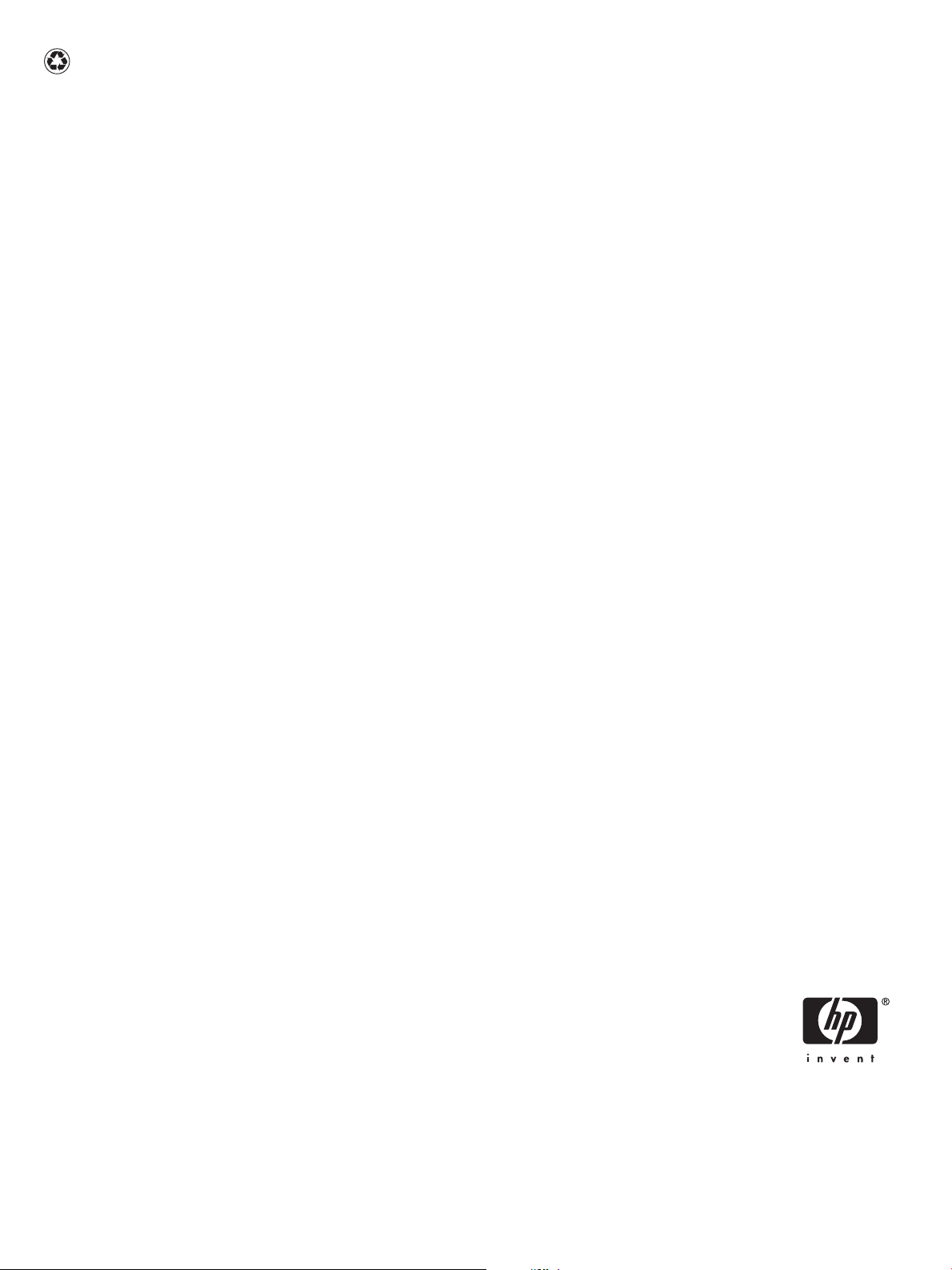
Printed on at least 50% total recycled fiber
with at least 10% post-consumer paper
Imprimé sur au moins 50 % de fibre recyclée
et au moins 10 % de papier post-consommable
© 2005 Hewlett-Packard Development Company, L.P.
Printed in USA
Imprimé aux Etats-Unis
www.hp.com/support/dj9800
*C8165-90002*
*C8165-90002*
C8165-90002
